Page 1

Lexmark X203n 與 X204n Series
用戶手冊
2009 年 3 月 www.lexmark.com
機器型式:
7011
機種:
200、215
Page 2

目錄
安全資訊...............................................................................................11
認識印表機............................................................................................12
感謝您選擇本印表機!..............................................................................................................12
尋找印表機相關資訊.................................................................................................................12
選取印表機放置地點.................................................................................................................13
印表機配置................................................................................................................................14
掃描器的基本功能.....................................................................................................................16
瞭解自動送件器和掃描器玻璃面板............................................................................................17
瞭解印表機控制面板.................................................................................................................18
其他印表機設定....................................................................................22
連接電纜...................................................................................................................................22
安裝印表機軟體........................................................................................................................22
驗證印表機設定........................................................................................................................23
列印功能表設定頁 .............................................................................................................................23
列印網路設定頁.................................................................................................................................23
在有線網路上安裝印表機..........................................................................................................24
降低印表機對環境帶來的影響...............................................................26
節省紙張和碳粉........................................................................................................................26
使用再生紙 ........................................................................................................................................26
節省耗材............................................................................................................................................26
省電..........................................................................................................................................27
使用 Eco-Mode(經濟省電模式).....................................................................................................27
調整省電模式.....................................................................................................................................28
回收利用...................................................................................................................................28
回收利用 Lexmark 產品.....................................................................................................................28
回收 Lexmark 包裝材料.....................................................................................................................28
送回 Lexmark 碳粉匣以重複使用或資源回收 ....................................................................................29
降低印表機噪音........................................................................................................................29
載入紙張和特殊材質.............................................................................30
設定 Paper Size(紙張尺寸)和 Paper Type(紙張類型).....................................................30
配置 Universal(通用尺寸)紙張設定......................................................................................30
目錄
2
Page 3

載入送紙匣................................................................................................................................32
使用手動輔助式送紙器..............................................................................................................35
紙張容量...................................................................................................................................37
紙張和特殊材質指引.............................................................................38
紙張指引...................................................................................................................................38
紙張特性............................................................................................................................................38
不適用的紙張.....................................................................................................................................39
選取紙張............................................................................................................................................39
選取預印紙張規格和銜頭紙 ...............................................................................................................39
使用再生紙和其他辦公室紙張 ...........................................................................................................40
存放紙張...................................................................................................................................40
支援的紙張尺寸、類型和重量...................................................................................................40
印表機支援的紙張類型和重量 ...........................................................................................................40
印表機支援的紙張尺寸 ......................................................................................................................41
列印......................................................................................................43
列印文件...................................................................................................................................43
列印在紙張的正反面(雙面列印)............................................................................................43
列印特殊文件............................................................................................................................44
銜頭紙的使用提示 .............................................................................................................................44
專用透明投影膠片使用提示 ...............................................................................................................44
信封使用提示.....................................................................................................................................45
標籤使用提示.....................................................................................................................................45
卡片使用提示.....................................................................................................................................46
列印資訊頁................................................................................................................................46
列印字型範例清單 .............................................................................................................................46
取消列印工作............................................................................................................................47
從印表機控制面板取消列印工作........................................................................................................47
從電腦取消列印工作..........................................................................................................................47
複印......................................................................................................49
進行複印...................................................................................................................................49
快速複印............................................................................................................................................49
利用自動送件器複印..........................................................................................................................49
使用掃描器玻璃面板進行複印 ...........................................................................................................50
在紙張的正反面複印(雙面列印) ....................................................................................................50
複印相片...................................................................................................................................51
複印在特殊材質上.....................................................................................................................52
複印至專用透明投影膠片...................................................................................................................52
目錄
3
Page 4

複印至銜頭紙.....................................................................................................................................52
自訂複印設定............................................................................................................................53
複印某一尺寸到另一尺寸...................................................................................................................53
縮小或放大複印文件..........................................................................................................................53
使複印色彩變淡或變濃 ......................................................................................................................54
調整複印品質.....................................................................................................................................54
逐份列印份數.....................................................................................................................................55
將多頁複印在單張材質上...................................................................................................................55
暫停目前的列印工作以進行複印...............................................................................................56
取消複印工作............................................................................................................................57
改進複印品質............................................................................................................................57
以電子郵件寄送....................................................................................58
備妥傳送電子郵件.....................................................................................................................58
設定電子郵件功能 .............................................................................................................................58
設定通訊錄 ........................................................................................................................................58
使用「內嵌式 Web 伺服器」建立電子郵快捷鍵.......................................................................59
以電子郵件寄送文件.................................................................................................................59
利用鍵台傳送電子郵件 ......................................................................................................................59
利用快捷鍵號碼傳送電子郵件 ...........................................................................................................60
利用通訊錄傳送電子郵件...................................................................................................................61
取消電子郵件............................................................................................................................61
傳真......................................................................................................62
使印表機做好傳真的準備..........................................................................................................62
起始傳真設定.....................................................................................................................................62
選擇傳真連線.....................................................................................................................................63
連接到類比電話線 .............................................................................................................................64
連接到 DSL 服務 ...............................................................................................................................64
連接至 PBX 或 ISDN 系統.................................................................................................................64
連接至特殊響鈴服務..........................................................................................................................65
將印表機與電話或答錄機連接至同一條電話線 ..................................................................................66
連接到您國家或地區適用的連結器 ....................................................................................................67
使用數據機連接至電腦 ......................................................................................................................71
設定外送傳真的名稱和號碼 ...............................................................................................................72
設定日期和時間.................................................................................................................................73
傳送傳真...................................................................................................................................73
使用印表機控制面板傳送傳真 ...........................................................................................................73
利用電腦傳送傳真 .............................................................................................................................74
在排定的時間傳送傳真 ......................................................................................................................74
目錄
4
Page 5

建立快捷鍵................................................................................................................................75
使用「內嵌式 Web 伺服器」建立傳真目的地快捷鍵.........................................................................75
利用印表機控制面板建立傳真目的地快捷鍵......................................................................................75
使用快捷鍵和通訊錄.................................................................................................................76
使用傳真快捷鍵.................................................................................................................................76
使用通訊錄 ........................................................................................................................................76
自訂傳真設定............................................................................................................................77
變更傳真解析度.................................................................................................................................77
使傳真色彩變淡或變濃 ......................................................................................................................77
封鎖垃圾傳真.....................................................................................................................................77
檢視傳真記錄.....................................................................................................................................78
取消外送的傳真........................................................................................................................78
瞭解傳真選項............................................................................................................................78
原始尺寸............................................................................................................................................78
Content(內容) ...............................................................................................................................78
解析度 ...............................................................................................................................................79
Darkness(明暗度).........................................................................................................................79
改進傳真品質............................................................................................................................79
轉發傳真...................................................................................................................................79
掃描到電腦............................................................................................81
掃描到電腦................................................................................................................................81
瞭解掃描設定檔選項.................................................................................................................82
改進掃描品質............................................................................................................................83
使用「掃描中心」軟體..............................................................................................................84
瞭解「掃描中心」特性 ......................................................................................................................84
瞭解印表機功能表.................................................................................85
功能表清單................................................................................................................................85
Paper menu(紙張功能表).....................................................................................................85
Default Source menu(預設來源功能表)........................................................................................85
Size/Type menu(尺寸/類型功能表)...............................................................................................86
Paper Texture menu(紙張材質功能表).........................................................................................88
Paper Weight menu(紙張重量功能表)..........................................................................................89
Custom Type(自訂類型)功能表 ....................................................................................................89
Custom Scan Sizes menu(自訂掃描尺寸功能表).........................................................................90
Universal Setup(通用尺寸設定)功能表 .........................................................................................91
Reports menu(報告功能表)..................................................................................................91
Reports menu(報告功能表) ..........................................................................................................91
Settings menu(設定功能表).................................................................................................92
目錄
5
Page 6

General Settings menu(一般設定功能表).....................................................................................92
Copy Settings menu(複印設定功能表) .........................................................................................95
Fax Settings menu(傳真設定功能表)............................................................................................97
Print Settings(列印設定) .............................................................................................................101
Network/Ports menu(網路/連接埠功能表)..........................................................................105
Standard Network or Network <x> menus(標準網路或網路 <x> 功能表) ...................................105
Network Reports menu(網路報告功能表)...................................................................................107
Network Card(網路卡)功能表 .....................................................................................................107
TCP/IP menu(TCP/IP 功能表)....................................................................................................108
IPv6 功能表 .....................................................................................................................................109
USB menu(USB 功能表) ............................................................................................................109
Set Date and Time(設定日期和時間).................................................................................111
維護印表機..........................................................................................113
清除印表機的外部...................................................................................................................113
清潔掃描器玻璃面板...............................................................................................................114
清潔自動送件器分頁器滾輪....................................................................................................115
存放耗材.................................................................................................................................117
檢查網路電腦的耗材狀態........................................................................................................117
訂購耗材.................................................................................................................................118
訂購碳粉匣 ......................................................................................................................................118
訂購感光鼓套件...............................................................................................................................118
更換耗材.................................................................................................................................119
更換碳粉匣 ......................................................................................................................................119
更換感光鼓套件...............................................................................................................................120
將印表機移到其他地點............................................................................................................123
運送印表機..............................................................................................................................124
管理支援.............................................................................................125
尋找進階網路功能及管理者資訊.............................................................................................125
使用「內嵌式 Web 伺服器」..................................................................................................125
檢視報告.................................................................................................................................125
檢查裝置狀態..........................................................................................................................126
設定電子郵件警示...................................................................................................................126
回復出廠預設值......................................................................................................................126
疑難排解.............................................................................................127
檢查未回應的印表機...............................................................................................................127
印表機控制面板顯示幕一片空白,或只顯示菱形....................................................................127
目錄
6
Page 7

局部的文件或相片列印、複印或掃描......................................................................................127
檢查文件的放置方式........................................................................................................................127
檢查紙張尺寸設定 ...........................................................................................................................127
重新安裝碳粉匣...............................................................................................................................128
瞭解印表機訊息......................................................................................................................128
Close front door(關閉前門).........................................................................................................128
Invalid Engine Code(無效的引擎程式碼)....................................................................................128
Load <src> with <x>(在 <來源> 中載入 <x>)..............................................................................128
Network/Network <x>(網路/網路 <x>) ........................................................................................128
Programming Engine Code(正在寫入引擎程式碼),請勿關機 ...................................................128
Programming System Code(正在寫入系統碼),請勿關機..........................................................128
Cartridge is low(碳粉匣碳粉不足)...............................................................................................128
Waiting(等待中) ..........................................................................................................................129
31.yy Replace defective or missing cartridge(31.yy 更換有瑕疵的碳粉匣或找不到碳粉匣) .......129
30 Invalid refill, change toner cartridge(30 重新裝填無效,更換碳粉匣)....................................129
32 Replace unsupported cartridge(32 更換不支援的碳粉匣) .....................................................129
34 Short paper(34 紙張頁面小於列印區域) ................................................................................129
37 Insufficient memory to collate job(37 記憶體不足,無法逐份列印工作) ................................129
38 Memory full(38 記憶體已滿) ..................................................................................................129
39 Complex page, some data may not have printed(39 複雜頁面,有些資料可能無法印出) ....130
54 Standard network software error(54 標準網路軟體錯誤).......................................................130
54 Network <x> software error(54 網路 <x> 軟體錯誤) ..............................................................130
56 Standard USB port disabled(56 標準 USB 連接埠已關閉) ....................................................130
84 PC Kit life warning(84 PC Kit 使用期限警告).........................................................................130
84 Replace PC Kit(84 更換感光鼓套件) .....................................................................................130
88.yy Cartridge is low(88.yy
200–250 paper jam(200–250 夾紙).........................................................................................131
290-294 paper jams(290-294 夾紙)............................................................................................131
840.01 Scanner Disabled(840.01 掃描器已關閉).......................................................................133
840.02 Scanner Auto Disabled(840.02 掃描器自動關閉)...........................................................133
碳粉匣的碳粉不足) ........................................................................130
清除夾紙.................................................................................................................................133
避免夾紙..........................................................................................................................................133
200–201 paper jam(200–201 夾紙).........................................................................................135
202 paper jam(202 夾紙)............................................................................................................137
241 paper jam(241 夾紙)............................................................................................................139
251 paper jam(251 夾紙)............................................................................................................140
解決列印問題..........................................................................................................................141
工作無法列印...................................................................................................................................141
多重語言 PDF 無法列印 ..................................................................................................................142
列印工作所花的時間比預期時間長 ..................................................................................................142
印出錯誤的字元...............................................................................................................................142
大型工作無法逐份列印 ....................................................................................................................143
目錄
7
Page 8

發生非預期的換頁 ...........................................................................................................................143
解決複印問題..........................................................................................................................143
影印機未回應...................................................................................................................................143
掃描器無法關閉...............................................................................................................................143
複印品質不佳...................................................................................................................................144
解決掃描器問題......................................................................................................................145
檢查未回應的掃描器........................................................................................................................145
無法成功完成掃描 ...........................................................................................................................145
掃描時間太久或使電腦無法運作......................................................................................................146
掃描影像品質不佳 ...........................................................................................................................146
無法從電腦傳真...............................................................................................................................146
無法建立掃描設定檔........................................................................................................................147
解決傳真問題..........................................................................................................................147
未啟用來電顯示...............................................................................................................................147
無法傳送或接收傳真........................................................................................................................147
可以傳送但無法接收傳真.................................................................................................................149
可以接收但無法傳送傳真.................................................................................................................149
接收到的傳真列印品質不佳 .............................................................................................................150
解決送紙問題..........................................................................................................................150
紙張經常夾紙...................................................................................................................................150
清除夾紙後仍出現夾紙訊息 .............................................................................................................151
解決列印品質問題...................................................................................................................151
隔離列印品質問題 ...........................................................................................................................151
空白頁 .............................................................................................................................................151
字元有鋸齒狀或邊緣不平滑的情形 ..................................................................................................152
影像遭到削減...................................................................................................................................152
灰色背景..........................................................................................................................................153
重影.................................................................................................................................................153
邊界錯誤..........................................................................................................................................154
紙張扭曲..........................................................................................................................................154
列印色澤太濃...................................................................................................................................155
列印色澤太淡...................................................................................................................................156
列印歪斜..........................................................................................................................................157
專用透明投影膠片或紙張上有純黑色或白色條紋.............................................................................157
帶斑紋的水平線條 ...........................................................................................................................158
帶斑紋的垂直線條 ...........................................................................................................................158
頁面上出現碳粉霧化或背景陰影......................................................................................................159
碳粉脫落..........................................................................................................................................159
碳粉斑點..........................................................................................................................................160
專用透明投影膠片列印品質不佳......................................................................................................160
「內嵌式 Web 伺服器」未開啟................................................................................................161
檢查網路連線...................................................................................................................................161
目錄
8
Page 9

檢查網路設定...................................................................................................................................161
聯絡客戶支援中心...................................................................................................................161
注意事項.............................................................................................162
產品資訊.................................................................................................................................162
版本注意事項..........................................................................................................................162
電源用量.................................................................................................................................166
索引....................................................................................................172
目錄
9 10
Page 10

Page 11

安全資訊
請將電源線連接到本產品附近且妥善接地的電源插座,而且必須易於使用。
請避免在有水或潮濕的地點附近放置或使用本產品。
請當心-有潛在傷害的危險:本產品係採用雷射裝置。使用非本文指定之程序控制、調整或效能,可能導
致有害之輻射外洩。
本產品使用的列印過程,將會在列印材質上加熱,熱量可能會使列印材質產生釋出物。您必須瞭解本操作手冊
有關選擇列印材質的指引,避免可能有害的釋出物。
請當心-表面會發熱:印表機內部的溫度可能很高。為避免被發熱表面或元件燙傷的危險,請先讓該表面
或元件冷卻之後再觸摸。
請只使用本產品隨附的電源線,或製造商的授權更換品。
將本產品連接至公用切換式電話網路時,請只使用本產品隨附的電信 (RJ-11) 電纜或 26 AWG 或更高規格的
更換品。
更換鋰電池時請小心。
請當心-有潛在傷害的危險:若未正確更換鋰電池,可能會有爆炸的危險。僅能使用相同或同類型的鋰電
池來更換。請勿將鋰電池充電、拆裝或焚燒。請根據製造商指示及當地法規來丟棄使用過的電池。
請當心-有潛在傷害的危險: 請遵循下列指引,以免受傷或損壞印表機:
• 利用電源開關關閉印表機電源,然後從牆上插座拔掉電源線。
• 移動印表機之前,請先中斷印表機的所有纜線和電纜。
• 請利用兩側的把手處來抬起印表機。
• 當您放下印表機時,請確認手指不能位在印表機下方。
• 安裝印表機之前,請先確認四周有足夠的迴旋空間。
請當心-有觸電的危險:請確定所有的外接線(如乙太網路與電話系統連線)均已適當地安裝在所標示的
連接埠插孔中。
本產品採用特定製造商的零件,其設計、測試及檢驗均符合全球最嚴格的安全標準。某些零件的安全特性可能
不顯著。若使用其他替代零件,製造商不負任何責任。
請當心-有潛在傷害的危險: 請勿切割、扭轉、彎曲或擠壓電源線,或是在電源線上放置重物。請避免
讓電源線遭到磨損或壓迫。請不要讓電源線夾在傢俱和牆壁這類的物體之間。若發生以上任一種情況,有
可能會引起火災或造成觸電。請定期檢查電源線,確認有無該等問題的跡象。檢查電源線之前,請先從電
源插座拔掉電源線。
有關服務或維修的事項,除了本使用者說明文件所提供的說明之外,您可以向專業維修人員尋求協助。
請當心-有觸電的危險:為避免電擊的危險,當您清潔印表機外部時,請先拔下牆上插座的電源線,並且
拔除連接印表機的所有電纜,然後再繼續作業。
請當心-有觸電的危險:請勿在雷雨天氣使用傳真功能。請勿於雷雨天氣時安裝本產品或連接電子產品或
電纜,例如:傳真機特性、電源線或電話。
請保存上述指示。
安全資訊
11
Page 12

認識印表機
感謝您選擇本印表機!
我們戮力於提供您滿意的產品。
要立刻開始使用新印表機,請參考印表機隨附的安裝說明文件,然後查看
工作。要讓印表機發揮最大效益,請詳讀
本公司致力於提供您效能與價值兼具的印表機,以滿足您的需求。如果使用期間出現任何問題,本公司專業的
支援代表將竭誠協助您儘速解決,重新順利運作。若您發現任何需要改進之處,請不吝提供寶貴意見。本公司
秉持以客為尊的信念,竭誠歡迎您提供意見,讓我們把每件事做得更加完善。
用戶手冊
,且務必登入本公司網站,查看最近的更新資訊。
用戶手冊
,瞭解如何執行基本的列印
尋找印表機相關資訊
您在尋找什麼? 請在這裡尋找
起始設定指示:
• 連接印表機
• 安裝印表機軟體
使用印表機的其他安裝與指示:
• 選取與存放紙張和特殊材質
• 載入紙張
• 根據您的印表機機種,執行列印、複
印、掃描與傳真作業
• 配置印表機設定
• 檢視與列印文件和相片
• 設定與使用印表機軟體
• 根據您的印表機機種,在網路上設定與
配置印表機
• 保養與維護印表機
• 疑難排解與解決問題
安裝說明文件—印表機隨附的安裝說明文件,也可從下列 Lexmark 網
站取得:www.lexmark.com/publications/。
用戶手冊—用戶手冊
請到本公司網站,取得更新資料:www.lexmark.com/publications/。
隨附在
軟體與說明文件
光碟中。
協助使用印表機軟體
Windows 或 Mac 說明—開啟印表機軟體程式或應用程式,然後按一下
說明。
按一下 ,檢視與作業內容相關的資訊。
請注意:
•「說明」會隨同印表機軟體自動安裝。
• 印表機軟體位在印表機的「程式」資料夾或是在桌面上,視您的作
業系統而定。
認識印表機
12
Page 13

您在尋找什麼? 請在這裡尋找
最新的補充資訊、更新資料及技術支援:
• 說明文件
• 驅動程式下載
• 線上交談支援
• 電子郵件支援
• 電話支援
保固資訊 保固資訊因國家或地區而有所不同:
Lexmark 支援網站—support.lexmark.com
請注意:選取您所在地區,再選取您的產品,以檢視適當的支援網站。
您可以在支援網站或印表機附隨的紙本保固合約上,找到您所在國家或
地區的支援電話號碼和辦公時間。
請記錄並備妥下列資訊(位於店家收據與印表機背面),方便您尋求支
援時可以有更快速的服務:
• 機器型號
• 序號
• 購買日期
• 購買商店
• 在美國—請參閱印表機隨附的「有限保固聲明」,或者登入下列網
站:support.lexmark.com。
• 其他地區—請參閱印表機隨附的紙本保固合約。
選取印表機放置地點
選取印表機放置地點時,請預留足夠的空間,方便您打開送紙匣、蓋板和門板。請注意下列重要事項:
• 確定室內空氣流動符合最新版的 ASHRAE 62 標準。
• 提供平坦、穩固的表面。
• 擺放印表機時,請注意下列事項:
– 印表機應遠離空調設備、電熱器或抽風機的送風口
– 印表機應避免陽光直射、溼度過高或過低或溫差過大等問題
– 印表機應保持乾淨、乾燥,並避免灰塵堆積
• 建議您在印表機周圍預留以下適當的通風空間:
認識印表機
13
Page 14

5
1
@
!
.
2
A
B
C
4
3
G
H
D
I
E
F
5
J
K
L
6
7
P
M
Q
N
R
O
S
8
T
U
V
9
W
X
Y
Z
*
0
#
4
1
3
2
左邊
1
2
3
4
5
31 公分(12 英吋)
右邊
31 公分(12 英吋)
前面
41 公分(16 英吋)
後面
15 公分(6 英吋)
上面
31 公分(12 英吋)
印表機配置
基本機種
下圖顯示印表機的前部及其基本功能或組件:
認識印表機
14
Page 15

2
印表機控制面板
1
標準出紙槽
2
擋紙器
3
手動輔助式送紙器
4
送紙匣(250 張)
5
前門
6
1
@
!
.
2
A
B
C
4
3
G
H
D
I
E
F
5
J
K
L
6
7
P
M
Q
N
R
O
S
8
T
U
V
9
W
X
Y
Z
*
0
7
#
1
6
3
4
5
前門釋放按鈕
7
完成配置的機種
下圖顯示已完整配置的印表機:
認識印表機
15
Page 16

1
自動送件器 (ADF)
1
印表機控制面板
2
標準出紙槽
3
擋紙器
4
手動輔助式送紙器
5
6 送紙匣(250 張)
1
@
!
.
2
A
B
C
4
3
G
H
D
I
E
F
5
J
K
L
6
7
P
M
Q
N
R
O
S
8
T
U
V
9
W
X
Y
Z
*
0
8
#
2
3
7
4
5
6
前門
7
前門釋放按鈕
8
掃描器的基本功能
掃描器提供複印、傳真及掃描至網路等功能。
請注意:只有限定機種才會支援傳真。
您可以:
• 進行快速複印,或變更印表機控制面板上的設定,來執行特定的複印工作。
• 使用印表機控制面板傳送傳真。
• 同時傳送傳真至多個傳真目的地。
• 掃描文件,然後將文件傳送到您的電腦或電子郵件位址。
認識印表機
16
Page 17

瞭解自動送件器和掃描器玻璃面板
自動送件器 (ADF)
掃描器玻璃面板
ABC
1
@
!
.
2
A
B
C
4
3
G
H
D
I
E
F
5
J
K
L
6
7
P
M
Q
N
R
O
S
8
T
U
V
9
W
X
Y
Z
*
0
#
掃描器玻璃面板適用於單一頁面、小物件(如明信片或相
片)、專用透明投影膠片、相紙或薄材質(例如:雜誌剪
請將「自動送件器」用於多頁文件。
報)。
請注意:只有某些特定機種才適用「自動送件器」。
您可以使用「自動送件器」或掃描器玻璃面板,來複印或掃描文件。
使用自動送件器
請注意:只有某些特定機種才適用「自動送件器」。
A
B
C
1
@
!
.
2
A
B
C
4
G
H
3
I
D
E
F
5
J
K
L
7
P
6
Q
R
M
S
N
O
8
T
U
V
9
W
X
Y
Z
*
0
#
「自動送件器」可以複印或掃描多頁。當您使用「自動送件器」時:
• 將文件面朝上載入「自動送件器」,並讓短邊先行載入。
• 在自動送件器進紙匣中,最多可載入 30 張 75 g/m
2
(20 磅) 普通紙。
• 掃描尺寸是從 139.7 公釐 x 210 公釐(5.5 x 8.3 英吋)至 215.9 x 355.6 公釐(8.5 x 14 英吋)。
• 掃描混合頁面尺寸(Letter 紙張和 Legal 紙張)的文件。
• 掃描材質重量是從 60 到 105 g/m
2
(16 到 28 磅)。
• 請不要將明信片、相片、小東西、專用透明投影膠片、相紙或細薄材質(如雜誌剪報)載入「自動送件
器」。將這些物件放在掃描器玻璃面板上。
使用掃描器玻璃面板
掃描器玻璃面板可以用來掃描或複印單一頁面或書籍頁面。使用掃描器玻璃面板時:
• 將文件面朝下放在掃描器玻璃面板的左上角。
• 掃描或複印文件尺寸是從 114.3 x 139.7 公釐(4.5 x 5.5 英吋)至 215.9 x 297.2 公釐(8.5 x 11.7 英吋)。
• 複印書籍的厚度上限是 25.4 公釐(1.0 英吋)。
認識印表機
17
Page 18

瞭解印表機控制面板
Copy
Scan/Email
Fax
3
Copy
Scan/Email
Fax
12 3
項目 說明
1
選項和設定
選取某功能,例如:Copy(複印)、Scan/Email(掃描/電子郵件)、Fax(傳真)或 Options
(選項)。掃描至電子郵件時,請使用通訊錄。
請注意:傳真模式不適用於選定的印表機機種。
顯示區 檢視掃描、複印、傳真和列印選項,以及狀態和錯誤訊息。存取管理功能表;起始、停止或取
2
消列印工作。
鍵台區 在顯示幕上輸入數字、字母或符號。存取「通訊錄」,或在支援傳真的印表機機種上,變更預
3
設傳真設定。
Menu
Back
Options
Stop/Cancel
Select
Hook
Redial/Pause
Start
AddressBook
DEF
ABC
@
!.
3
2
1
MNO
JKL
6
5
4
PQRS
WXYZ
TUV
9
8
7
*
Shortcuts
0
#
1
2
Options
4
項目 說明
Copy(複印)
1
Scan/Email(掃描/電子郵件)
2
Fax(傳真)
3
進入複印功能
進入掃描或掃描至電子郵件功能
進入傳真功能
請注意:傳真模式不適用於選定的印表機機種。
4 Options(選項) 暫時變更設定,例如:Original Size(原始尺寸)、Paper Source(紙張來
源)和 Scale(比例)
認識印表機
18
Page 19

2
3
1
Menu
Back
9
項目 說明
Menu(功能表)
1
Display(顯示幕)
2
3 Stop/Cancel(停止/取消)
進入管理功能表
檢視掃描、複印、傳真和列印選項,以及狀態和錯誤訊息
• 停止列印
• 結束功能表,然後返回 Ready(備妥)
Stop/Cancel
Select
8
7
6
5
Start
4
Start(開始)
4
右移鍵 向右捲動
5
選取 接受功能表選項與設定
6
左移鍵 向左捲動
7
起始複印、掃描或傳真工作
認識印表機
19
Page 20

項目 說明
指示燈
8
• 熄滅—電源關閉。
• 閃爍中的綠色—印表機正在暖機、處理資料或列印。
• 固定不閃爍的綠色—印表機電源開啟,但閒置中。
• 閃爍中的紅色—需要操作員介入。
Back(上一步)
9
返回上一個功能表
2
1
Hook
@
1
4
Redial/Pause
PQRS
7
5
Address Book
*
ABC
!.
2
JKL
5
TUV
8
0
4
3
6
WXYZ
9
#
DEF
MNO
Shortcuts
3
項目 說明
Hook(免持聽筒)
1
按下 ,可於傳真時免持聽筒接通線路(跟拿起電話聽筒一樣)。第二次按
下
請注意:傳真模式不適用於選定的印表機機種。
鍵台
2
DEF
ABC
@
!.
1
4
PQRS
7
*
快捷鍵
3
3
2
MNO
JKL
6
5
WXYZ
TUV
9
8
0
#
在顯示幕上輸入數字、字母或符號。
進入快捷鍵畫面
#
時,可將線路掛斷。
認識印表機
20
Page 21

項目 說明
Address Book(通訊錄) 存取任何針對傳真和電子郵件所存入的快捷鍵 (1-99)。
4
請注意:傳真模式不適用於選定的印表機機種。
Redial/Pause(重撥/暫停)
5
• 按下 Redial/Pause(重撥/暫停)按鈕,可在傳真號碼中產生 2 到 3 秒的
• 按下 Redial/Pause(重撥/暫停)按鈕,以重撥傳真號碼。
• 這個按鈕只能在 Fax(傳真)功能表內運作,或搭配傳真功能使用。若不
請注意:傳真模式不適用於選定的印表機機種。
撥號暫停。在 Fax To:(傳真目的地:)欄位中,Dial Pause(撥號暫停)
使用逗點 (,) 來表示。
是在 Fax(傳真)功能表、傳真功能或主畫面中,按下 Redial/Pause(重
撥/暫停)按鈕,會發出表示錯誤的嗶聲。
認識印表機
21
Page 22

其他印表機設定
連接電纜
1 將電源線連接至印表機後,再連接至牆上插座。
2 將印表機連接至電腦或網路。
• 若是本端連線,請務必先安裝印表機光碟片,然後再連接 USB 電纜。
• 若是網路連線,請先連接乙太網路電纜,然後再安裝印表機光碟片。
3
1
2
乙太網路連接埠
1
USB 連接埠
2
印表機電源線插座
3
安裝印表機軟體
印表機驅動程式是一種使電腦與印表機互通的軟體。印表機軟體通常在印表機起始設定時安裝。如果您需要在
設定之後安裝軟體,請遵循下列指示:
Windows 使用者適用
1 關閉所有開啟的軟體程式。
2 請放入
3 從主安裝對話框,按一下安裝。
4 遵循畫面上的指示。
軟體與說明文件
光碟片。
其他印表機設定
22
Page 23

Macintosh 使用者適用
1 關閉所有開啟的軟體應用程式。
2 請放入
3 從 Finder 桌面,在自動顯示的印表機光碟片圖像上連按兩下。
4 在安裝圖像上連按兩下。
5 遵循畫面上的指示。
軟體與說明文件
光碟片。
使用全球資訊網
1 前往 Lexmark 網站(www.lexmark.com)。
2 從「驅動程式與下載」功能表中,按一下驅動程式 Finder。
3 選取您的印表機,接著選取您的作業系統。
4 下載驅動程式並安裝印表機軟體。
驗證印表機設定
若您的印表機為網路型並已連接到網路,請列印網路設定頁來驗證網路連線。此頁還提供有助於網路列印配置
的重要資訊。
列印功能表設定頁
列印功能表設定頁,以複查目前的功能表設定。
請注意:若您尚未對功能表項目進行任何變更,功能表設定頁會列出所有出廠預設值。當您從功能表選取並儲
存其他設定後,它們會取代出廠預設值,而成為
前,使用者預設值都會維持其有效性。
1 確定印表機電源已開啟,而且出現 Ready(備妥)。
2 從印表機控制面板,按下 。
3 按下箭頭按鈕,等 Reports(報告)出現時,再按下 。
4 按下箭頭按鈕,等 Menu Settings Page(功能表設定頁)出現時,再按下 。
功能表設定頁印出後,會出現 Ready(備妥)。
使用者預設值
。在您重新存取功能表、選取並儲存其他值之
列印網路設定頁
如果印表機連接到網路,請列印網路設定頁以驗證網路連線。此頁還提供有助於網路列印配置的重要資訊。
1 確定印表機電源已開啟,而且出現 Ready(備妥)。
2 從印表機控制面板上,按下 。
3 按下箭頭按鈕,等 Reports(報告)出現時,再按下 。
其他印表機設定
23
Page 24

4 按下箭頭按鈕,等 Network Setup Page(網路設定頁)出現時,再按下 。
網路設定頁印出後,會出現 Ready(備妥)。
5 請檢查網路設定頁上的第一個區段,確認 Status(狀態)為 Connected(已連線)。
如果 Status(狀態)是 Not Connected(未連線),表示區域網路節點可能不在作用中,或網路電纜可能
故障。請洽詢系統支援人員尋求解決方案,然後列印其他網路設定頁。
在有線網路上安裝印表機
請依據下列指示,在有線網路上安裝印表機。這些指示適用於乙太網路連線。
在有線網路上安裝印表機之前,請確認下列事項:
• 您已完成印表機的初始設定。
• 印表機利用適當的電纜類型連接到網路。
Windows 使用者適用
1 請放入
等待「歡迎使用」畫面出現。
如果稍後光碟並未啟動,請手動啟動光碟:
b 在「開始搜尋」或「執行」方框中,輸入 D:\setup.exe,其中 D 是指您 CD 或 DVD 光碟機的代號。
2 按一下安裝印表機和軟體。
3 按一下同意,表示同意「授權合約」。
4 選取建議使用,然後按一下下一步。
5 選取有線網路連接,然後按下一步。
6 從清單中選取印表機製造商。
7 從清單中選取印表機機種,然後按下一步。
8 從網路上所發現的印表機清單中選取印表機,然後按一下完成。
9 請遵循螢幕指示來完成安裝程序。
軟體與說明文件
a 按一下 ,或按一下開始,然後按一下執行。
請注意:若要採用 IPv6,利用靜態 IP 位址配置印表機,或要利用 Script 配置印表機,請選取自訂,並遵
循螢幕指示。
請注意:若已配置的印表機沒有出現在所發現印表機清單中,請按一下新增連接埠,然後遵循螢幕指示。
光碟。
Macintosh 使用者適用
1 允許網路 DHCP 伺服器對印表機指定 IP 位址。
2 列印印表機的網路設定頁。如需有關列印網路設定頁的資訊,請參閱第 23 頁的「列印網路設定頁」。
3 在網路設定頁的 TCP/IP 區段,找出印表機的 IP 位址。當您要針對與印表機不同之子網路上的電腦進行存
取配置時,您需要此 IP 位址。
其他印表機設定
24
Page 25

4 安裝驅動程式並新增印表機。
a 在電腦上安裝 PPD 檔:
1 將
軟體與說明文件
光碟放入 CD 或 DVD 光碟機。
2 連按兩下印表機的安裝程式套裝軟體。
3 從 Welcome(歡迎使用)畫面,按一下 Continue(繼續)。
4 檢視「讀我檔案」後,再按一下 Continue(繼續)。
5 檢視授權合約後,請按一下繼續,然後按一下同意,接受合約條款。
6 選取「目標」,然後按一下繼續。
7 從「簡易安裝」畫面上,按一下安裝。
8 輸入使用者密碼,然後按一下好。
所有必要的軟體就會安裝在電腦上。
9 安裝作業完成後,請按一下重新開機。
b 新增印表機:
• 對於 IP 列印:
在 Mac OS X 10.5 版中
1 從 Apple 選單,選取系統偏好設定。
2 按一下列印與傳真。
3 按一下 +。
4 從列表中選取印表機。
5 按一下新增。
在 Mac OS X 10.4 版和舊版軟體中
1 從 Finder 桌面,選擇前往 > 應用程式。
2 連按兩下工具程式。
3 按兩下印表機設定工具程式或列印中心。
4 從「印表機列表」中,按一下新增。
5 從列表中選取印表機。
6 按一下新增。
請注意:若印表機未顯示在列表中,您可能需要利用 IP 位址來新增它。請聯絡您的系統支援人員,
以尋求協助。
其他印表機設定
25
Page 26

降低印表機對環境帶來的影響
Lexmark 致力於環境永續性,並持續改善本公司的印表機,以期降低對環境所造成的影響。本公司在設計上
相當注重環保,在包裝上費盡心思以減少所用材料,並且提供回收方案。如需其他資訊,請參閱:
•「注意事項」這一章
• Lexmark 網站上的 Environmental Sustainability(環境永續性)一節(網址為:
www.lexmark.com/environment)
• Lexmark 回收方案則載明於 www.lexmark.com/recycling
選取某些印表機設定或作業,也許就能進一步降低您的印表機所造成的影響。本章概述對環保可能較為有利的
一些設定和作業。
節省紙張和碳粉
研究顯示,印表機的二氧化碳排放量,其中高達 80% 與紙張用量有關。採用再生紙並遵循下列的列印建議,
即可大幅降低您的二氧化碳排放量,例如:採用雙面列印與縮版併印的列印方式。
如需有關如何利用一種印表機設定,來快速省紙省電的資訊,請參閱「使用 Eco-Mode(經濟省電模式)」。
使用再生紙
Lexmark 是注重環保的公司,支持使用專為應用在雷射印表機而製造的辦公室再生紙。如需印表機適用的再
生紙其他資訊,請參閱第 40 頁的「使用再生紙和其他辦公室紙張」。
節省耗材
您可以透過一些方式,減少列印、複印或接收傳真時的紙張和碳粉使用量。您可以:
使用紙張的正反面
您可以控制列印文件或副本,要列印在紙張的單面或雙面。如需其他資訊,請參閱:
• 第 43 頁的「列印在紙張的正反面(雙面列印)」
• 第 50 頁的「在紙張的正反面複印(雙面列印)」
在一張紙上擺放多頁
您可以從 Print(列印)對話方塊,在一張紙的單面上,最多列印連續 16 頁的多頁文件。
若要在一張紙的單面上,連續列印兩頁或四頁的多頁文件,請參閱第 55 頁的「將多頁複印在單張材質上」。
選擇掃描
您可以透過掃描文件或相片,然後將它儲存到電腦程式或應用程式,來取代紙張輸出。如需其他資訊,請參
閱:
• 第 81 頁的「掃描到電腦」
• 第 59 頁的「以電子郵件寄送文件」
降低印表機對環境帶來的影響
26
Page 27
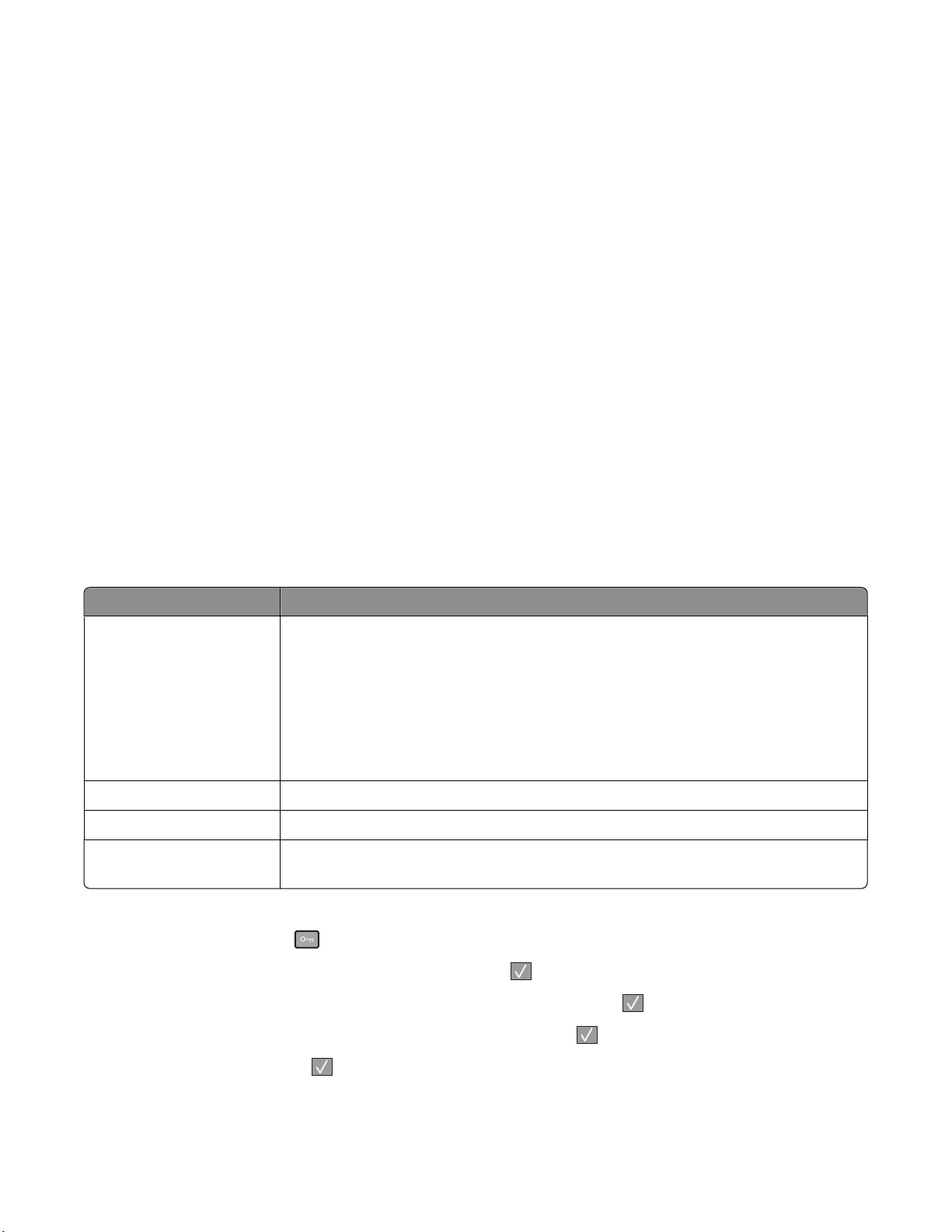
檢查初稿的正確性
列印或複印多份文件之前:
• 從 Print(列印)對話方塊、Lexmark 工具列或印表機顯示幕,使用 Lexmark 預覽功能查看文件的外觀,
然後再進行列印。
• 列印一份文件,檢查其內容和格式的正確性。
避免夾紙
慎選紙張並小心地載入紙張,以避免夾紙。如需其他資訊,請參閱第 133 頁的「避免夾紙」。
使用較低的設定
使用較低的設定,例如在 Copy(複印)或 Finishing(輸出處理)功能表中,使用較淡的明暗度設定。
省電
如需有關省電的其他資訊,請參閱「注意事項」章節。
使用 Eco-Mode(經濟省電模式)
使用 Eco-Mode(經濟省電模式),可快速選取一個或多個方式,降低印表機對環境帶來的影響。
請注意:請參閱下表,以取得選取 Eco-Mode(經濟省電模式)設定時,多個設定的變更資訊。
選取 執行
Energy(省電)
Paper(省紙)
Energy/Paper(省電/省紙)使用與 Energy(省電)模式和 Paper(省紙)模式相關的所有設定。
Off(關) 針對與 Eco-Mode(經濟省電模式)相關的所有設定,使用出廠預設值。此設定支援
若要選取 Eco-Mode(經濟省電模式)設定:
減少能源使用量,特別是在印表機閒置時。
• 做好列印準備後,印表機引擎的馬達才會啟動。您可能會注意到,列印第一頁
前,會出現短暫的時間延遲。
• 印表機會在閒置一分鐘後,進入 Power Saver(省電模式)。
• 當印表機進入 Power Saver(省電模式)時,印表機控制面板的顯示幕指示燈會
跟著關閉。
• 只有在掃描工作起始時,掃描器指示燈才會啟動。
關閉列印記錄功能。
印表機的效能規格。
1 從印表機控制面板,按下 。
2 按下箭頭按鈕,等 Settings(設定)出現時,再按下 。
3 按下箭頭按鈕,等 General Settings(一般設定)出現時,再按下 。
4 按下箭頭按鈕,等 Eco-Mode(經濟省電模式)出現時,再按下 。
5 選取您要的設定,然後按下 。
這時會出現 Submitting changes(正在提出變更)。
降低印表機對環境帶來的影響
27
Page 28

調整省電模式
1 確定印表機電源已開啟,而且出現 Ready(備妥)。
2 從印表機控制面板,按下 。
3 按下箭頭按鈕,等 Settings(設定)出現時,再按下 。
4 按下箭頭按鈕,等 General Settings(一般設定)出現時,再按下 。
5 按下箭頭按鈕,等 Timeouts(逾時)出現時,再按下 。
6 按下箭頭按鈕,等 Power Saver(省電模式)出現時,再按下 。
7 按下箭頭按鈕來增減印表機進入「省電模式」之前的分鐘數,然後按下 。可用的設定為 Disabled(已
關閉)或是從 1 - 240 的分鐘數。
請注意:您也可以發出「印表機工作語言」(Printer Job Language, PJL) 指令來調整 Power Saver(省電模
式)設定。如需其他資訊,請參閱 Lexmark 網站提供的 Technical Reference(技術參考手冊,英文版),網
址如下:www.lexmark.com/publications。
回收利用
Lexmark 提供回收計劃和環境保護方案。如需其他資訊,請參閱:
•「注意事項」這一章
• Lexmark 網站上的 Environmental Sustainability(環境永續性)一節(網址為:
www.lexmark.com/environment)
• Lexmark 回收計劃則載明於 www.lexmark.com/recycling
回收利用 Lexmark 產品
若要將 Lexmark 產品送回 Lexmark 以利回收利用:
1 請造訪我們的網站:www.lexmark.com/recycle。
2 尋找您要回收的產品類型,然後從清單中選取您的國家。
3 遵循電腦畫面上的指示。
回收 Lexmark 包裝材料
Lexmark 持續致力於減少包裝材料。較少的包裝材料有助於確保 Lexmark 印表機以最有效且更環保的方式運
送,而且也會丟棄較少的包裝材料。這類有效的措施能導致溫室氣體排放量變少、節省能源並節省自然資源。
Lexmark 包裝箱可在瓦楞紙回收處理設施處,進行 100% 回收。您的所在地區可能沒有這類設施。
Lexmark 包裝材料中所用的保麗龍 (EPS) 泡棉,可在泡棉回收處理設施處進行回收。您的所在地區可能沒有
這類設施。如需 EPS 泡棉回收處理地點的相關資訊:
1 請造訪 EPS Recycling International(國際 EPS 回收處理)網站,網址為:
www.epsrecycling.org/pages/intcon.html。
2 從清單中選取您的國家或地區,然後按一下鏈結,或使用所提供的聯絡資訊。
當您將碳粉匣送回 Lexmark 時,您可以重複使用碳粉匣包裝箱。Lexmark 會回收此包裝箱。
降低印表機對環境帶來的影響
28
Page 29

送回 Lexmark 碳粉匣以重複使用或資源回收
「Lexmark 碳粉匣收集計劃」讓每年數百萬個 Lexmark 碳粉匣不必丟棄到垃圾掩埋場,Lexmark 客戶可以輕
鬆免費送回用過的 Lexmark 碳粉匣,以利重複使用或資源回收。送回的 Lexmark 空碳粉匣百分之百都會重複
使用或回收分解。用來送回碳粉匣的包裝箱同樣會進行回收。
若要送回 Lexmark 碳粉匣以重複使用或資源回收,請遵循印表機或碳粉匣隨附的指示,並使用預付郵資。您
也可以:
1 造訪我們的網站:www.lexmark.com/recycle。
2 從 Toner Cartridges(碳粉匣)區段的清單中選取您的國家/地區。
3 遵循電腦畫面上的指示。
降低印表機噪音
請使用 Quiet Mode(靜音模式),以降低印表機噪音。
請注意:請參閱下表,以取得選取 Quiet Mode(靜音模式)設定時,多個設定的變更資訊。
選取 執行
On(開)
Off(關)
若要選取 Quiet Mode(靜音模式)設定:
降低印表機噪音。
• 您可能會注意到處理速度變慢。
• 做好列印準備後,印表機引擎的馬達才會啟動。您可能會注意到,列印第一頁前,會出現短暫的時
間延遲。
• 風扇運轉速度變慢或關閉。
• 如果您的印表機有傳真功能,傳真聲音會降低或關閉,包括傳真機揚聲器和鈴聲。
使用出廠預設值。此設定支援印表機的效能規格。
1 從印表機控制面板,按下 。
2 按下箭頭按鈕,等 Settings(設定)出現時,再按下 。
3 按下箭頭按鈕,等 General Settings(一般設定)出現時,再按下 。
4 按下箭頭按鈕,等 Quiet Mode(靜音模式)出現時,再按下 。
5 選取您要的設定,然後按下 。
這時會出現 Submitting changes(正在提出變更)。
降低印表機對環境帶來的影響
29
Page 30

載入紙張和特殊材質
本節解說如何將材質載入 250 張送紙匣和手動輔助式送紙器。其中還包含有關紙張列印方向和設定 Paper Size
(紙張尺寸)和 Paper Type(紙張類型)的資訊。
設定 Paper Size(紙張尺寸)和 Paper Type(紙張類型)
若要在不同的紙張尺寸或類型上列印,請先載入紙張,然後變更印表機的設定。
1 確定印表機電源已開啟,而且出現 Ready(備妥)。
2 從印表機控制面板,按下 。
這時會出現 Paper Menu(紙張功能表)。
3 按下 。
4 按下箭頭按鈕,等 Size/Type(尺寸/類型)出現時,再按下 。
這時會出現 Select Source(選取來源)。
5 按下箭頭按鈕,等您要的紙張來源出現時,再按下 。
6 若要變更紙張尺寸設定:
a 按下箭頭按鈕,等您要使用的紙張來源旁邊出現 Size(尺寸)時,再按下 。
這時會出現目前的紙張尺寸設定。
b 按下箭頭按鈕,等您要的尺寸出現時,再按下 。
這時會出現 Submitting changes(正在提出變更)。
7 若要變更紙張類型設定:
a 按下箭頭按鈕,等您要使用的紙張來源旁邊出現 Type(類型)時,再按下 。
這時會出現目前的紙張類型設定。
b 按下箭頭按鈕,等您要的類型出現時,再按下 。
這時會出現 Submitting changes(正在提出變更)。
配置 Universal(通用尺寸)紙張設定
Universal Paper Size(通用紙張尺寸)是使用者定義的設定,它可讓您列印在印表機功能表未顯示的紙張尺
寸上。當您無法從 Paper Size(紙張尺寸)功能表取得所要的尺寸時,請將手動輔助式送紙器的 Paper Size
(紙張尺寸)設定為 Universal(通用尺寸)。然後,針對您的紙張指定下列所有 Universal(通用尺寸)設
定:
• 測量單位(英吋或公釐)
• Portrait Height(直印高度)和 Portrait Width(直印寬度)
• 送紙方向
請注意:支援的最小通用尺寸為 76 x 127 公釐(3 x 5 英吋);最大為 216 x 356 公釐(8.5 x 14 英吋)。如
果紙張寬度小於或等於 182 公釐(7.17 英吋),建議紙張重量至少為 75 g/m
2
(20 磅)。
載入紙張和特殊材質
30
Page 31

指定一個測量單位
1 確定印表機電源已開啟,而且出現 Ready(備妥)。
2 從印表機控制面板,按下 。
這時會出現 Paper Menu(紙張功能表)。
3 按下 。
4 按下箭頭按鈕,等 Universal Setup(通用尺寸設定)出現時,再按下 。
5 按下箭頭按鈕,等 Units of Measure(測量單位)出現時,再按下 。
6 按下箭頭按鈕,等正確的測量單位出現時,再按下 。
這時會出現 Submitting Changes(正在提出變更),接著出現 Universal Setup(通用尺寸設定)
功能表。
指定紙張的高度和寬度
定義特定的通用紙張尺寸(直印)高度和寬度測量單位,可讓印表機支援該尺寸,包括支援標準特性,例如:
雙面列印和同一張紙上的縮版併印。
請注意:選取 Portrait Height(直印高度),來調整紙張高度設定,或選取 Paper Width(紙張寬
度),來調整紙張寬度設定或同時調整高度與寬度。調整高度與寬度兩者的指示如下。
1 從 Universal Setup(通用尺寸設定)功能表按下箭頭按鈕,等 Portrait Width(直印寬度)出現時,
再按下
。
2 按下左移鍵按鈕來減小設定,或按下右移鍵按鈕來增大設定,然後按下 。
這時會出現 Submitting Changes(正在提出變更),接著出現 Universal Setup(通用尺寸設定)
功能表。
3 從 Universal Setup(通用尺寸設定)功能表按下箭頭按鈕,等 Portrait Height(直印高度)出現
時,再按下
。
4 按下左移鍵按鈕來減小設定,或按下右移鍵按鈕來增大設定,然後按下 。
這時會出現 Submitting Changes(正在提出變更),接著出現 Universal Setup(通用尺寸設定)
功能表。
載入紙張和特殊材質
31
Page 32

載入送紙匣
當工作在列印時,或當顯示幕上出現 Busy(忙碌狀態)時,請不要載入送紙匣。這麼做可能會造成夾紙。
1 請將送紙匣完全拉出。
1
@
!
.
2
A
B
C
4
3
G
H
D
I
E
F
5
J
K
L
6
7
P
M
Q
N
R
O
S
8
T
U
V
9
W
X
Y
Z
*
0
#
2 如圖所示,捏住右導引夾上的寬度導引夾定位拉片,然後將寬度導引夾滑向送紙匣側邊。寬度導引夾會一
起移動。
1
2
載入紙張和特殊材質
32
Page 33

3 如圖所示,捏住長度導引夾定位拉片,然後配合紙張尺寸,將長度導引夾滑到正確的位置。使用送紙匣底
端的尺寸指示標誌來協助定位導引夾位置。
如果您載入尺寸較長的紙張,請捏住長度導引夾定位拉片,接著配合紙張尺寸,將長度導引夾回推到正確
的位置。如圖所示,送紙匣會朝後方展開。
4 前後彎曲彈動紙張,讓紙張鬆開,然後展成扇狀。請勿折疊或弄皺紙張。在平面上對齊列印材質的邊緣。
載入紙張和特殊材質
33
Page 34

5 如圖所示,請就建議的列印面朝下,將整疊紙張放入送紙匣後方。
請注意:寬度導引夾側邊上的裝紙滿載線,用於指示所載入紙張的高度上限。請不要在送紙匣中載入過多
列印材質。
載入銜頭紙時,請讓列印面朝下,而且紙張上緣須朝向送紙匣前方。
LETTERHEAD
6 捏住右邊的寬度導引夾拉片並滑動,使寬度導引夾輕輕接觸紙疊的側邊。
1
2
載入紙張和特殊材質
34
Page 35

7 插入送紙匣。
1
@
!
.
2
A
B
C
4
3
G
H
D
I
E
F
5
J
K
L
6
7
P
M
Q
N
R
O
S
8
T
U
V
9
W
X
Y
Z
*
0
#
8 如果您所載入的紙張類型不符合之前載入送紙匣的類型,請變更送紙匣的「紙張類型」設定。
使用手動輔助式送紙器
手動輔助式送紙器一次只能送入一張紙。您可以利用手動輔助式送紙器,快速列印在目前未載入送紙匣中的紙
張類型或尺寸。
1 將紙張面朝上插入手動輔助式送紙器中央。
2 將紙張導引夾調整至紙張寬度。
3 將紙張再往前推入手動輔助式送紙器,直到印表機將紙張往內拉。
警告-潛在損害:請不要用力將紙張塞入送紙器。將紙張用力塞入,可能會導致夾紙。
載入紙張和特殊材質
35
Page 36

1
@
!
.
4
GH
I
5
J
7
P
Q
R
S
8
T
U
V
*
0
請注意:
• 載入銜頭紙時面朝上,並先送入紙張頂端。
• 載入信封時,信封口那一面朝下,郵票區的擺放方式如圖所示。
2
AB
C
3
D
E
F
K
L
6
M
N
O
9
W
X
Y
Z
#
1
@
!
.
2
A
B
C
4
3
G
H
D
I
E
F
5
J
K
L
6
7
P
M
Q
N
R
O
S
8
T
U
V
9
W
X
Y
Z
*
0
#
載入紙張和特殊材質
36
Page 37

紙張容量
紙張類型 送紙匣 手動輔助式送紙器
紙張
貼紙
1
2
250 張 1 張
50 張 1 張
專用透明投影膠片
信封
1
以 75 g/m2(20 磅)紙張為準
2
您可以偶爾使用專為雷射印表機設計的單面紙張貼紙:一個月不要列印超過 20 頁的貼紙。不支援乙烯樹脂
(Vinyl)、製藥業及雙網狀纖維貼紙。
50 1
X
1
標準出紙槽容量為 150 張,以 75 g/m2(20 磅)紙張為準。
載入紙張和特殊材質
37
Page 38

紙張和特殊材質指引
紙張指引
選取正確的紙張或特殊材質,可以減少列印問題。若要獲得最佳列印品質,請在大量購買之前,先試用紙張或
特殊材質的樣本。
紙張特性
下列紙張特性會影響列印品質與可靠性。評估新紙材時,請考量下列特性。
重量
送紙匣可自動送紙的紙張重量範圍最高可達 90 g/m2(24 磅沒有表面覆膜塗佈的雪銅紙)長紋理紙張。而手
2
動輔助式送紙器可自動送紙的紙張重量範圍最高則為 163 g/m
張。
2
為求最佳效能,請採用 75 g/m
的紙張可能因為不夠堅硬而無法適當送紙,進而造成夾紙。如果紙張寬度小於或等於 182 公釐(7.17 英吋),
建議紙張重量至少為 75 g/m
(20 磅沒有表面覆膜塗佈的雪銅紙)長紋理紙張。重量小於 60 g/m2(16 磅)
2
(20 磅)。
扭曲
(43 磅沒有表面覆膜塗佈的雪銅紙)長紋理紙
扭曲是指紙張邊緣有捲曲的傾向。過度扭曲會造成送紙問題。紙張通過印表機之後,因為暴露於高溫,所以可
能會扭曲。將未包裝的紙張存放在濕熱或乾冷的環境(即使是存放在送紙匣中)中,很容易使紙張在列印之前
扭曲,而且會造成送紙問題。
平滑度
紙張平滑度會直接影響列印品質。若紙張太粗糙,碳粉無法適當熔合在紙張上。若紙張太平滑,則可能造成送
紙或列印品質的問題。請永遠使用介於 100–300 Sheffield 點之間的紙張;不過,當平滑度介於 150–250
Sheffield 點之間時,可產生最佳列印品質。
溼度
紙張中的溼度會影響列印品質,也會影響印表機能否正確地送紙。請讓紙張保留在原來的包裝材料內,直到您
要使用時才取出。這可避免紙張暴露在溼度多變的環境中,溼度的變化會降低紙張的效能。
為了讓紙張適應環境,請將紙張存放在原來的包裝材料內,並放在與印表機相同的環境中,放置時間為列印前
的 24 到 48 小時。如果紙張的存放或運送環境與印表機所在環境相差很大,請將上述存放時間延長幾天。厚
紙張可能需要更長的環境適應期。
紋理排列方向
紋理是指紙張上的紙張纖維排列方式。紋理分為
紙張寬度的方向呈現)。
2
對於 64–90 g/m
2
或寬度小於或等於 182 公釐(7.17 英吋)的紙張,不建議使用短紋理紙張。
g/m
(17–24 磅沒有表面覆膜塗佈的雪銅紙)紙張,建議使用長紋理紙張。對於重量小於 64
長紋理
(紋理沿著紙張長度的方向呈現)或
短紋理
(紋理沿著
紙張和特殊材質指引
38
Page 39

纖維成份
大部分的高品質影印紙都由 100% 化學處理的紙漿製成。這種成份可讓紙張具備高穩定性,進而減少送紙問
題並提高列印品質。內含纖維的紙張(例如:棉紙)可能不利於紙張處理。
不適用的紙張
建議您的印表機不要使用下列紙張類型:
• 化學處理過的紙張,在不用複寫紙情況下即可製作副本,也稱為非碳紙張、非碳複寫紙 (Carbonless Copy
Paper, CCP) 或不用碳的 (No Carbon Required, NCR) 紙張
• 含有可能污損印表機的化學成份之預印紙
• 會受印表機加熱組件的高溫所影響的預印紙
• 需要套印(頁面上精確的列印位置)大於 ±2.3 公釐(±0.9 英吋)的預印紙,例如:光學字元辨識 (OCR)
規格
在某些情形下,您可以利用軟體應用程式來調整套印,以順利列印這類紙張規格。
• 覆膜專用紙(可擦拭無覆膜雪銅紙)、合成紙、熱感應紙
• 邊緣粗糙、材質表面粗糙或厚重的紙張,或扭曲的紙張
• 不符合 EN12281:2002(歐盟)的再生紙
• 重量小於 60 g/m
• 複式紙張規格或文件
2
(16 磅)的材質
選取紙張
使用適當的紙張,不但可以防止夾紙,還可以確保列印不會發生問題。
若要避免夾紙和列印品質變差:
•
永遠
使用未受損的新紙張。
• 載入紙張之前,請先確認建議使用的列印面。這項資訊通常會標示在包裝上。
•
不要
使用以手撕過的紙張、紙張貼紙或卡片。
•
不要
在相同來源中混用不同的材質尺寸、類型或重量;混用會造成夾紙。
• 除非是專門針對電子顯像列印設計的覆膜專用紙,否則,請
不要
使用這類紙張。
選取預印紙張規格和銜頭紙
選取預印紙張規格和銜頭紙時,請遵循下列指引:
• 請使用重量為 60 到 90 g/m
• 如果紙張寬度小於或等於 182 公釐(7.17 英吋),建議紙張重量至少為 75 g/m
• 只能使用以平版印刷或刻板印刷所印出的紙張規格與銜頭紙列印。
• 避免使用材質表面粗糙或厚重的紙張。
使用以影印機專用的耐高溫油墨所列印的紙張。油墨必須可耐攝氏 225 度(華氏 437 度)高溫,而且不會融
化或釋放有害物質。油墨要能不受碳粉內的合成樹脂影響。氧化性或油脂製成的油墨,通常都符合這類要求;
但乳液墨水則不符合。若有疑問,請洽詢紙張供應商。
2
的長紋理紙張。
2
(20 磅)。
預印紙(如銜頭紙)必須可耐攝氏 225 度(華氏 437 度)高溫,而不會融化或釋放有害物質。
紙張和特殊材質指引
39
Page 40

使用再生紙和其他辦公室紙張
Lexmark 是注重環保的公司,支持使用專為應用在雷射(電子顯像)印表機而製造的辦公室再生紙。1998
年,Lexmark 向美國政府提出一項研究報告,證明美國主要造紙廠所製造的再生紙在送紙作業上與非再生紙
的情況一樣良好。但是報告中無法保證
Lexmark 利用針對不同溫度和溼度條件的室內測試,以再生紙(20–100% 含有消費者使用後廢棄物)以及
全球製造的各種測試紙張不斷測試其印表機。Lexmark 找不到拒用現有辦公室再生紙的理由,但是一般而
言,以下資產指引適用於再生紙。
• 包含溼度低 (4–5%)
• 適當的平滑度(100–200 Sheffield 單位,或歐洲的 140–350 Bendtsen 單位)
請注意:有些更平滑(例如 24 磅雷射印表機紙張,50–90 Sheffield 單位)和更粗糙(例如高級棉紙,
200–300 Sheffield 單位)的紙張已經過改良,不論表面是何種材質,都能夠搭配雷射印表機使用。使用
這些類型的紙張前,請洽詢您的紙張供應商。
• 適當的紙張間摩擦係數 (0.4–0.6)
• 在送紙方向中有足夠的彎曲阻力
所有
再生紙在送紙時都很順利。
再生紙、重量較輕的紙張(<60 g/m
釐])的紙張,以及裁切成短紋理以應用於印表機直式(或短邊裝訂)送紙的紙張,其彎曲阻力可能低於可靠
的送紙作業所需要的阻力。在將這些類型的紙張用於雷射(電子顯像)列印時,請洽詢您的紙張供應商。 請
記住,這些僅為一般指引,符合這些指引的紙張仍可能在任何雷射印表機中造成紙張送紙問題(例如,如果紙
張在正常列印情況下過度捲曲)。
如果紙張寬度小於或等於 182 公釐(7.17 英吋),建議紙張重量至少為 75 g/m
2
[16 磅] 沒有表面覆膜塗佈的雪銅紙)及/或厚度較低(<3.8 密耳 [0.1 公
2
(20 磅)。
存放紙張
請使用這些紙張儲存指引來幫助避免夾紙和不穩定的列印品質:
• 為了獲得最佳結果,請將紙張存放在溫度為攝氏 21 度(華氏 70 度)、相對濕度為 40% 的環境。大部分
的貼紙製造商都建議在攝氏 18 度到 24 度(華氏 65 到 75 度)的溫度範圍及 40% 到 60% 的相對濕度範
圍進行列印。
• 若可能的話,請將紙張存放在包裝箱中,放在墊子或架子上,不要放在地上。
• 請將個別的包裝存放在平坦的表面上。
• 不要在單包紙張上堆置任何物品。
支援的紙張尺寸、類型和重量
下表提供有關標準及選購性紙張來源的資訊,以及它們所支援的紙張類型。
請注意:如需未列出的紙張尺寸,請選取列出的尺寸中,比所需尺寸
如需有關卡片和標籤的資訊,請參閱 Card Stock & Label Guide
大
且最接近的尺寸。
(卡片和標籤手冊,英文版)
。
印表機支援的紙張類型和重量
印表機引擎和手動輔助式送紙器支援 60–90 g/m2(16–24 磅)紙張重量。自動送件器支援 60–105 g/m
(16-28 磅的紙張)。不支援小於 64 g/m2(17 磅)的短紋理紙張。
請注意:如果紙張寬度小於或等於 182 公釐(7.17 英吋),建議紙張重量至少為 75 g/m
紙張和特殊材質指引
40
2
(20 磅)。
2
Page 41

紙張類型
紙張
• 普通紙
• 薄磅
• 重磅
• 糙面/棉紙
• 再生紙
• 自訂
沒有表面覆膜塗佈的雪銅紙
銜頭紙
彩色紙
送紙匣(250 張) 手動輔助式送紙器(1 張)
自動送件器(30 張)
1
卡片
光面紙
紙張貼紙
2
X X
X X X
X
專用透明投影膠片
信封
1
適用於限定機種。
2
您可以偶爾使用專為雷射印表機設計的單面紙張貼紙:一個月不要列印超過 20 頁的貼紙。不支援乙烯樹脂
X X
(Vinyl)、製藥業及雙網狀纖維貼紙。
印表機支援的紙張尺寸
請注意:如果紙張寬度小於或等於 182 公釐(7.17 英吋),建議紙張重量至少為 75 g/m2(20 磅)。
紙張尺寸
1
A4 210 x 297 公釐(8.3 x 11.7 英吋)
2
A5
Executive
尺寸
148 x 210 公釐(5.8 x 8.3 英吋)
184 x 267 公釐(7.3 x 10.5 英吋)
送紙匣(250 張) 手動輔助式送紙器(1 張)
Folio
JIS B5
2
216 x 330 公釐(8.5 x 13 英吋)
182 x 257 公釐(7.2 x 10.1 英吋)
Legal 216 x 356 公釐(8.5 x 14 英吋)
Letter
1
若此時並未列出您要使用的紙張尺寸,請配置「通用」紙張尺寸。如需其他資訊,請參閱第 30 頁的「配置
216 x 279 公釐(8.5 x 11 英吋)
Universal(通用尺寸)紙張設定」。
2
僅限長紋理紙張。
3
支援的尺寸僅限可調整紙張導引夾定位拉片,以輕觸紙張堆疊邊緣的紙張。
紙張和特殊材質指引
41
Page 42

紙張尺寸
1
尺寸
送紙匣(250 張) 手動輔助式送紙器(1 張)
Oficio
Statement
通用尺寸
2
216 x 340 公釐(8.5 x 13.4 英吋)
140 x 216 公釐(5.5 x 8.5 英吋)
76.2 x 127 公釐(3 x 5 英吋)到
3
X
216 x 356 公釐(8.5 x 14 英吋)
B5 信封 176 x 250 公釐(6.9 x 9.8 英吋) X
C5 信封 162 x 229 公釐(6.4 x 9 英吋) X
DL 信封
7 3/4 信封 (Monarch)
9 號信封
110 x 220 公釐(4.3 x 8.7 英吋)
98 x 191 公釐(3.9 x 7.5 英吋)
98 x 225 公釐(3.9 x 8.9 英吋)
X
X
X
10 號信封 105 x 241 公釐(4.1 x 9.5 英吋) X
其他信封
1
若此時並未列出您要使用的紙張尺寸,請配置「通用」紙張尺寸。如需其他資訊,請參閱第 30 頁的「配置
229 x 356 公釐(9 x 14 英吋) X
Universal(通用尺寸)紙張設定」。
2
僅限長紋理紙張。
3
支援的尺寸僅限可調整紙張導引夾定位拉片,以輕觸紙張堆疊邊緣的紙張。
紙張和特殊材質指引
42
Page 43

列印
本章內容涵蓋列印、印表機報告和取消工作。紙張和特殊材質的選擇和處理會影響文件列印的可靠性。如需其
他資訊,請參閱第 133 頁的「避免夾紙」和第 40 頁的「存放紙張」。
列印文件
1 從印表機控制面板的 Paper(紙張)功能表,設定 Paper Type(紙張類型)和 Paper Size(紙張尺寸),
以符合所載入的紙張。
2 傳送列印工作:
Windows 使用者適用
a 開啟文件,然後按一下檔案 列印。
b 依序按一下內容、喜好設定、選項或設定,然後依需求調整設定。
請注意:若要列印在特定尺寸或類型的紙張上,請調整紙張尺寸或類型設定,以符合所載入的紙張,
或選取適當的送紙匣或送紙器。
c 按一下確定,然後按一下列印。
Macintosh 使用者適用
a 在「設定頁面」對話框中,按照需求自訂設定:
1 開啟文件後,選取檔案 > 設定頁面。
2 選取紙張尺寸,或建立自訂尺寸,以符合所載入的紙張。
3 按一下好。
b 在「列印」對話框中,按照需求自訂設定:
1 開啟文件,然後選取檔案 > 列印。
必要時,請按一下展開三角標示,來查看其他選項。
2 從「列印」對話框和彈出式選單,依需求調整設定。
請注意:若要列印在特定紙張類型上,請調整紙張類型設定,以符合所載入的紙張,或選取適當
的送紙匣或送紙器。
3 按一下列印。
列印在紙張的正反面(雙面列印)
1 從印表機控制面板的 Paper(紙張)功能表,設定 Paper Type(紙張類型)和 Paper Size(紙張尺寸),
以符合所載入的紙張。
2 傳送列印工作的第一頁。如需其他資訊,請參閱第 43 頁的「列印文件」。
列印
43
Page 44

3 翻轉列印文件,然後將它載入送紙匣,如圖所示。
1
@
!
.
2
A
B
C
4
3
G
H
D
I
E
F
5
J
K
L
6
7
P
M
Q
N
R
O
S
8
T
U
V
9
W
X
Y
Z
*
0
#
AB
C
4 傳送列印工作的第二頁。
1
@
!
.
2
A
B
C
4
3
G
H
D
I
E
F
5
J
K
L
6
7
P
M
Q
N
R
O
S
8
T
U
V
9
W
X
Y
Z
*
0
#
ABC
列印特殊文件
銜頭紙的使用提示
• 請採用專為雷射印表機設計的銜頭紙。
• 大量購買前,請先試印您考慮購買的銜頭紙試用品。
• 載入銜頭紙前,請先將堆疊展開成扇狀,以防止銜頭紙黏在一起。
• 在銜頭紙上列印時,紙張方向非常重要。如需有關如何載入銜頭紙的資訊,請參閱:
– 第 32 頁的「載入送紙匣」
– 第 35 頁的「使用手動輔助式送紙器」
專用透明投影膠片使用提示
大量購買前,請先試印您考慮購買的專用透明投影膠片試用品。
在專用透明投影膠片上列印時:
• 您可以從標準 250 張送紙匣或多用途送紙器送入專用透明投影膠片。
• 請採用專為雷射印表機設計的專用透明投影膠片。向製造商或供應商確認專用透明投影膠片是否可耐攝氏
190 度(華氏 374 度)高溫,而不會融化、變色、偏移或釋放有害物質。
請注意:若 Transparency Weight(專用透明投影膠片重量)設為 Heavy(厚磅)且 Transparency
Texture(專用透明投影膠片材質)設為 Rough(糙面),則專用透明投影膠片最高可在攝氏 200 度(華
氏 392 度)的溫度下列印。如果您使用的專用透明投影膠片可耐此溫度,請使用「內嵌式 Web 伺服器」
或從印表機控制面板 Paper(紙張)功能表中選取這些設定。
列印
44
Page 45

• 為了防止列印品質問題。請不要在專用透明投影膠片上留下指紋。
• 載入專用透明投影膠片前,請先將堆疊展開成扇狀,以防止專用透明投影膠片黏在一起。
• 建議使用材料編號為 70X7240 的 Letter 尺寸專用透明投影膠片,和材料編號為 12A5010 的 A4 尺寸專用
透明投影膠片。
信封使用提示
大量購買前,請先試印您考慮購買的信封試用品。
在信封上列印時:
• 從手動輔助式送紙器載入信封。
• 請採用專為雷射印表機設計的信封。請向製造商或供應商確認信封是否可耐攝氏 210 度(華氏 410 度)高
溫,而不會黏合、起皺、過度捲曲或釋放有害物質。
• 為求最佳效能,請採用以 90 g/m
塗佈的雪銅紙所製造的信封。信封適用的重量最高可達 105 g/m
但信封的棉質成份必須是 25% 或更少。所有的棉質信封,其重量都不能超過 90 g/m
膜塗佈的雪銅紙)。
• 支援的信封重量下限為 75 g/m
的重量下限為 80 g/m
2
(21 磅沒有表面覆膜塗佈的雪銅紙)。
• 請只使用全新信封。
• 為使效能最佳化並將夾紙情況減到最低,請勿使用有下列況狀的信封:
– 過於扭曲或捲曲
– 黏在一起或部份受損
– 含有透明紙窗、孔、打洞、裁切角或浮雕
– 含有金屬拴扣、線帶或摺條
– 具有連扣設計
– 貼有郵票
– 封口黏合或封閉時,有黏膠會露出
– 含有摺角
– 表面粗糙、有條紋或經過裝飾
– 表面粗糙、有條紋或經過裝飾
• 配合信封寬度調整寬度導引夾。
2
(24 磅沒有表面覆膜塗佈的雪銅紙)或 25% 棉質成份之沒有表面覆膜
2
(28 磅沒有表面覆膜塗佈的雪銅紙),
2
(24 磅沒有表面覆
2
(20 磅沒有表面覆膜塗佈的雪銅紙)。針對未加撕條的自黏式信封,支援
請注意:高溼度(超過 60%)加上高列印溫度,可能會使信封起皺或黏合在一起。
標籤使用提示
大量購買前,請先試印您考慮購買的標籤試用品。
請注意:您只能使用紙製標籤。不支援乙烯樹脂 (Vinyl)、製藥業及雙面標籤。
如需有關標籤的列印、特性及設計的詳細資訊,請參閱 Lexmark 網站提供的 Card Stock & Label Guide
片與標籤指南,英文版)
,網址如下:www.lexmark.com/publications。
列印
45
(卡
Page 46

在標籤上進行列印時:
• 只在送紙匣或手動輔助式送紙器中使用標籤。請勿在自動送件器中使用標籤。
• 請採用專為雷射印表機設計的標籤。請洽詢製造商或供應商,確認下列事項:
– 標籤可耐攝氏 225 度(華氏 437 度)高溫,而且不會黏合、過度扭曲、起皺或釋放有害物質。
請注意:如果 Label Weight(標籤重量)設為 Heavy(厚磅),則標籤可在最高加熱熔合溫度下列
印。您可以從「內嵌式 Web 伺服器」,或是從印表機控制面板的 Paper(紙張)功能表中,選取此
設定。
– 標籤黏著劑、標籤正面(可列印材料)以及塗層標籤都可耐 25 psi (172 kPa) 的壓力,不會在邊緣滲出
黏著劑或釋放有害氣體。
• 請勿使用含有油滑背襯質料的標籤。
• 請使用完整的標籤。不完整的標籤可能會使標籤在列印時脫落而造成夾紙。不完整的標籤也可能因黏著劑
而污損印表機與碳粉匣,致使印表機與碳粉匣的保固失效。
• 請勿使用黏著劑外露的標籤。
• 請勿在標籤邊緣、打洞處或標籤壓模裁切範圍之間 1 公釐(0.04 英吋)內列印。
• 確定黏貼背頁未達標籤邊緣。建議黏著劑覆膜與邊緣至少應相隔 1 公釐(0.04 英吋)。黏著劑材料會污損
印表機,並致使保固失效。
• 如果無法區隔黏著劑覆膜,請在驅動前緣上撕下 1.6 公釐(0.06 英吋)的長條形,並使用不會滲出黏著劑
的標籤。
• 直印的效果最好,尤其是列印條碼時,更是如此。
卡片使用提示
卡片是一種厚的單層特殊材質。它的多種可變特性(例如:溼度、厚度及材質)對列印品質都有很大的影響。
大量購買前,請先試印您考慮購買的卡片試用品。
在卡片上列印時:
• 確定 Paper Type(紙張類型)是 Card Stock(卡片)。
• 選取適當的 Paper Texture(紙張材質)設定。
• 請注意預印、打洞及摺痕會嚴重影響列印品質,並導致夾紙或其他紙張處理問題。
• 向製造商或供應商確認卡片是否可耐 210°C (210.00°C) 高溫,而不會釋放有害物質。
• 請勿使用以化學成份製成的預印卡片,這類卡片可能會污損印表機。預印材質會將半液狀物及易揮發的成
分傳入印表機。
• 請盡量使用短紋理卡片。
列印資訊頁
請參閱第 23 頁的「列印功能表設定頁」和第 23 頁的「列印網路設定頁」,來取得列印這些頁面的其他資訊。
列印字型範例清單
若要列印您印表機上目前可用的字型範例:
1 確定印表機電源已開啟,而且出現 Ready(備妥)。
2 從印表機控制面板上,按下 。
列印
46
Page 47

3 按下箭頭按鈕,等 Reports(報告)出現時,再按下 。
4 按下箭頭按鈕,等 Print Fonts(列印字型)出現時,再按下 。
5 按下箭頭按鈕,等 PCL Fonts(PCL 字型)或 PostScript Fonts(PostScript 字型)出現時,再按
。
下
列印字型範例清單後,會出現 Ready(備妥)訊息。
取消列印工作
從印表機控制面板取消列印工作
1 按下 。
這時會出現 Stopping...(正在停止...),接著出現 Cancel Print Job(取消列印工作)。
2 按下 。
從電腦取消列印工作
若要取消列印工作,請執行下列其中一項:
Windows 使用者適用
在 Windows Vista 中:
1 按一下 。
2 按一下控制台。
3 按一下硬體和音效。
4 按一下印表機。
5 按兩下該印表機圖像。
6 選取要取消的工作。
7 從鍵盤按下 Delete 鍵。
在 Windows XP 中:
1 按一下開始。
2 從印表機和傳真,按兩下印表機圖示。
3 選取要取消的工作。
4 從鍵盤按下 Delete 鍵。
從 Windows 工作列:
當您傳送列印工作時,工作列右下角會出現一個小小的印表機圖示。
1 按兩下該印表機圖示。
這時印表機視窗中會出現列印工作清單。
2 選取要取消的工作。
列印
47
Page 48

3 從鍵盤按下 Delete 鍵。
Macintosh 使用者適用
在 Mac OS X 10.5 版中:
1 從 Apple 功能表,選取 System Preferences(系統預置)。
2 按一下 Print & Fax(列印和傳真),接著按兩下印表機圖像。
3 從印表機視窗中,選取要取消的工作。
4 從視窗頂端的圖像列,按一下 Delete(刪除)圖像。
在 Mac OS X 10.4 版和舊版軟體中:
1 從「執行」功能表,選取應用程式。
2 按兩下工具程式,然後按兩下 Print Center(列印中心)或印表機設定工具程式。
3 按兩下該印表機圖像。
4 從印表機視窗中,選取要取消的工作。
5 從視窗頂端的圖像列,按一下 Delete(刪除)圖像。
列印
48
Page 49

複印
自動送件器 掃描器玻璃面板
ABC
請將「自動送件器」用於多頁文件。
請注意:只有某些特定機種才適用「自動送件器」。
掃描器玻璃面板適用於單一頁面、小物件(如明信片或相
片)、專用透明投影膠片、相紙或薄材質(例如:雜誌剪
報)。
進行複印
A
B
C
1
@
!
.
2
A
B
C
4
G
H
3
I
D
E
F
5
J
K
L
7
P
6
Q
R
M
S
N
O
8
T
U
V
9
W
X
Y
Z
*
0
#
快速複印
1 將原始文件載入「自動送件器」中(面朝上,短邊先進入「自動送件器」),或放在掃描器玻璃面板上
(面朝下)。
請注意:請不要將明信片、相片、小東西、專用透明投影膠片、相紙或細薄材質(如雜誌剪報)載入「自
動送件器」。將這些物件放在掃描器玻璃面板上。
2 若要將文件載入「自動送件器」,請調整紙張導引夾。
3 從印表機控制面板,按下 。
4 如果您在掃描器玻璃面板上放置文件,同時還有其他頁面要進行複印,請將下一頁放在掃描器玻璃面板
上,然後在鍵台上按下 1。或者,請在鍵台上按下 2。
5 按下 ,來返回 Ready(備妥)狀態。
利用自動送件器複印
1 載入原始文件,載入時面朝上,短邊先進入「自動送件器」。
請注意:請不要將明信片、相片、小東西、專用透明投影膠片、相紙或細薄材質(如雜誌剪報)載入「自
動送件器」。將這些物件放在掃描器玻璃面板上。
2 調整紙張導引夾。
3 從印表機控制面板,按下 Copy(複印),或利用鍵台來輸入複印份數。
4 請依需求情況修改複印設定。
複印
49
Page 50

5 從印表機控制面板,按下 。
6 按下 ,來返回 Ready(備妥)狀態。
使用掃描器玻璃面板進行複印
1 將原始文件面朝下放在掃描器玻璃面板的左上角。
2 從印表機控制面板,按下 Copy(複印)按鈕,或利用鍵台來輸入複印份數。
3 請依需求情況修改複印設定。
4 從印表機控制面板,按下 。
5 將下一份文件放在掃描器玻璃面板上,然後在鍵台上按下 1。或者,請在鍵台上按下 2。
6 按下 ,來返回 Ready(備妥)狀態。
在紙張的正反面複印(雙面列印)
1 將文件面朝下放在掃描器玻璃面板上。
A
B
C
1
@
!.
2
A
B
C
4
G
H
3
I
D
E
F
5
J
K
L
7
P
6
Q
R
M
S
N
O
8
T
U
V
9
W
X
Y
Z
*
0
#
2 從印表機控制面板,按下 Copy(複印)按鈕。
3 按下 ,以複印原始文件的第一面。
4 翻轉原始文件,然後將原始文件面朝下放在掃描器玻璃面板上。
ABC
ABC
1
@
!.
2
A
B
C
4
G
H
3
I
D
E
F
5
J
K
L
7
P
6
Q
R
M
S
N
O
8
T
U
V
9
W
X
Y
Z
*
0
#
複印
50
Page 51

5 翻轉複印文件,然後將它載入送紙匣。
1
@
!
.
2
A
B
C
4
3
G
H
D
I
E
F
5
J
K
L
6
7
P
M
Q
N
R
O
S
8
T
U
V
9
W
X
Y
Z
*
0
#
AB
C
6 在鍵台上,按下 1,以複印原始文件的第二面。
1
@
!
.
2
A
B
C
4
3
G
H
D
I
E
F
5
J
K
L
6
7
P
M
Q
N
R
O
S
8
T
U
V
9
W
X
Y
Z
*
0
#
ABC
7 按下 2,以指示文件頁面全部複印完畢。
複印相片
1 將相片面朝下放在掃描器玻璃面板的左上角。
2 從印表機控制面板,按下 。
3 按下箭頭按鈕,等 Settings(設定)出現時,再按下 。
4 按下箭頭按鈕,等 Copy Settings(複印設定)出現時,再按下 。
5 按下箭頭按鈕,等 Content(內容)出現時,再按下 。
6 按下箭頭按鈕,等 Photo(相片)出現時,再按下 。
這時會出現 Submitting Changes...(正在提出變更...)。
7 依照您的需求來使用印表機控制面板按鈕,以變更其他複印設定。
8 重複按下 ,直到 Ready(備妥)出現。
9 按下 Copy(複印)按鈕。
10 利用鍵台選取所要的複印份數。
11 按下 。
12 如果您要掃描另一張相片,請將它放在掃描器玻璃面板上,然後在鍵台上按下 1。或者,請在鍵台上按下
2。
複印
51
Page 52

複印在特殊材質上
複印至專用透明投影膠片
1 將原始文件載入「自動送件器」中(面朝上,短邊先進入「自動送件器」),或放在掃描器玻璃面板上
(面朝下)。
請注意:請不要將明信片、相片、小東西、專用透明投影膠片、相紙或細薄材質(如雜誌剪報)載入「自
動送件器」。將這些物件放在掃描器玻璃面板上。
2 若要將文件載入「自動送件器」,請調整紙張導引夾。
3 從印表機控制面板,按下 Copy(複印)按鈕。
4 從 Copy(複印)區,按下 Options(選項)按鈕。
5 按下箭頭按鈕,等 Paper Source(紙張來源)出現時,再按下 。
6 按下箭頭按鈕,等內含專用透明投影膠片的紙張來源出現時,再按下 。
7 按下 。
8 請依需求情況修改複印設定。
9 按下 。
10 如果您在掃描器玻璃面板上放置文件,同時還有其他頁面要進行複印,請將下一頁放在掃描器玻璃面板
上,然後在鍵台上按下 1。或者,請在鍵台上按下 2。
11 按下 ,來返回 Ready(備妥)狀態。
複印至銜頭紙
1 將原始文件載入「自動送件器」中(面朝上,短邊先進入「自動送件器」),或放在掃描器玻璃面板上
(面朝下)。
請注意:請不要將明信片、相片、小東西、專用透明投影膠片、相紙或細薄材質(如雜誌剪報)載入「自
動送件器」。將這些物件放在掃描器玻璃面板上。
2 若要將文件載入「自動送件器」,請調整紙張導引夾。
3 從印表機控制面板,按下 Copy(複印)按鈕。
4 按下 Options(選項)按鈕。
5 按下箭頭按鈕,等 Paper Source(紙張來源)出現時,再按下 。
6 按下箭頭按鈕,等內含銜頭紙的紙張來源出現時,再按下 。
7 請依需求情況修改複印設定。
8 按下 。
9 如果您在掃描器玻璃面板上放置文件,同時還有其他頁面要進行複印,請將下一頁放在掃描器玻璃面板
上,然後在鍵台上按下 1。或者,請在鍵台上按下 2。
10 按下 ,來返回 Ready(備妥)狀態。
複印
52
Page 53

自訂複印設定
複印某一尺寸到另一尺寸
1 將原始文件載入「自動送件器」中(面朝上,短邊先進入「自動送件器」),或放在掃描器玻璃面板上
(面朝下)。
請注意:請不要將明信片、相片、小東西、專用透明投影膠片、相紙或細薄材質(如雜誌剪報)載入「自
動送件器」。將這些物件放在掃描器玻璃面板上。
2 若要將文件載入「自動送件器」,請調整紙張導引夾。
3 從印表機控制面板,按下 Copy(複印)按鈕。
4 按下 Options(選項)按鈕。
這時會出現 Original Size(原始尺寸)。
5 按下 。
6 按下箭頭按鈕,等原始文件的尺寸出現時,再按下 。
7 按下箭頭按鈕,等 Paper Source(紙張來源)出現時,再按下 。
8 按下箭頭按鈕,等內含複印文件尺寸出現時,再按下 。
請注意:如果所選紙張尺寸不同於原始尺寸,印表機將自動調整尺寸比例。
9 按下 。
10 請依需求情況修改複印設定。
11 按下 。
12 如果您在掃描器玻璃面板上放置文件,同時還有其他頁面要進行複印,請將下一頁放在掃描器玻璃面板
上,然後在鍵台上按下 1。或者,請在鍵台上按下 2。
13 按下 ,來返回 Ready(備妥)狀態。
縮小或放大複印文件
複印文件可以縮小成原始文件尺寸的 50%,或放大成原始文件的 400%。Scale(調整比例)的出廠預設值
是 Auto[100%](自動[100%])。如果保持 Scale(比例)的設定為 Auto[100%](自動[100%]),則會調整原
始文件內容的比例,使其適合用來複印的紙張尺寸。
若要縮小或放大複印文件,請執行下列步驟:
1 將原始文件載入「自動送件器」中(面朝上,短邊先進入「自動送件器」),或放在掃描器玻璃面板上
(面朝下)。
請注意:請不要將明信片、相片、小東西、專用透明投影膠片、相紙或細薄材質(如雜誌剪報)載入「自
動送件器」。將這些物件放在掃描器玻璃面板上。
2 若要將文件載入「自動送件器」,請調整紙張導引夾。
3 從印表機控制面板,按下 Copy(複印)按鈕。
4 按下 Options(選項)按鈕,然後按下 。
5 按下箭頭按鈕,等 Scale(比例)出現時,再按下 。
複印
53
Page 54

6 按下箭頭按鈕,等您要的比例選項出現時,再按下 。
如果您選取了 Custom(自訂),請選取自訂尺寸:
a 按下箭頭按鈕來增減尺寸,或是在鍵台上輸入數字(介於 50 與 400 之間)。
b 按下 。
7 按下 。
8 如果您在掃描器玻璃面板上放置文件,同時還有其他頁面要進行複印,請將下一頁放在掃描器玻璃面板
上,然後在鍵台上按下 1。或者,請在鍵台上按下 2。
9 按下 ,來返回 Ready(備妥)狀態。
使複印色彩變淡或變濃
1 將原始文件載入「自動送件器」中(面朝上,短邊先進入「自動送件器」),或放在掃描器玻璃面板上
(面朝下)。
請注意:請不要將明信片、相片、小東西、專用透明投影膠片、相紙或細薄材質(如雜誌剪報)載入「自
動送件器」。將這些物件放在掃描器玻璃面板上。
2 若要將文件載入「自動送件器」,請調整紙張導引夾。
3 從印表機控制面板,按下 Copy(複印)按鈕。
4 按下 Options(選項)按鈕。
5 按下箭頭按鈕,直到 Darkness(明暗度)出現。
6 按下箭頭按鈕,可使複印色彩變淡或變濃。
7 按下 。
8 按下 。
9 如果您在掃描器玻璃面板上放置文件,同時還有其他頁面要進行複印,請將下一頁放在掃描器玻璃面板
上,然後在鍵台上按下 1。或者,請在鍵台上按下 2。
10 按下 ,來返回 Ready(備妥)狀態。
調整複印品質
1 從印表機控制面板,按下 。
2 按下箭頭按鈕,等 Settings(設定)出現時,再按下 。
3 按下箭頭按鈕,等 Copy Settings(複印設定)出現時,再按下 。
4 按下箭頭按鈕,等 Content(內容)出現時,再按下 。
5 按下箭頭按鈕,直到最符合您所複印內容的設定出現:
• Text(文字)—適用於主要內容為文字或線條圖的原始文件。
• Text/Photo(文字/相片)—適用於內容參雜文字和圖形或圖片的原始文件。
複印
54
Page 55

• Photograph(相片)—適用於內容是高品質相片或噴墨列印輸出的原始文件。
6 按下 。
這時會出現 Submitting Changes...(正在提出變更...),然後您選取的設定,就會變成新的預設複
印品質設定。
逐份列印份數
如果您要列印多重列印份數的文件,您可以選擇將每份當作一組來列印(逐份列印),或是將各份當作頁數群
組來列印(非逐份列印)。
逐份列印 非逐份列印
如果您想要進行逐份列印,請選取 On(開)。如果您不想要進行逐份列印,請選取 Off(關)。
若要選取 Collate(逐份列印)設定:
1 將原始文件載入「自動送件器」中(面朝上,短邊先進入「自動送件器」),或放在掃描器玻璃面板上
(面朝下)。
請注意:請不要將明信片、相片、小東西、專用透明投影膠片、相紙或細薄材質(如雜誌剪報)載入「自
動送件器」。將這些物件放在掃描器玻璃面板上。
2 若要將文件載入「自動送件器」,請調整紙張導引夾。
3 從印表機控制面板,按下 Copy(複印)按鈕。
4 按下 Options(選項)按鈕。
5 按下箭頭按鈕,等 Collate(逐份列印)出現時,再按下 。
6 按下箭頭按鈕,等 On [1,2,1,2,1,2](開 [1、2、1、2、1、2])或 Off [1,1,1,2,2,2](關 [1、
1、1、2、2、2])出現時,再按下
選取其中一項。
7 按下 。
8 如果您在掃描器玻璃面板上放置文件,同時還有其他頁面要進行複印,請將下一頁放在掃描器玻璃面板
上,然後在鍵台上按下 1。或者,請在鍵台上按下 2。
9 按下 ,來返回 Ready(備妥)狀態。
將多頁複印在單張材質上
若要節省紙張,您可以將多頁文件的兩個或四個連續頁面,複印在單張紙張上。
請注意:
• Paper Size(紙張尺寸)必須設成 Letter、Legal、A4 或 B5 JIS。
• Copy Size(複印尺寸)必須設成 100%。
複印
55
Page 56

1 將原始文件載入「自動送件器」中(面朝上,短邊先進入「自動送件器」),或放在掃描器玻璃面板上
(面朝下)。
請注意:請不要將明信片、相片、小東西、專用透明投影膠片、相紙或細薄材質(如雜誌剪報)載入「自
動送件器」。將這些物件放在掃描器玻璃面板上。
2 若要將文件載入「自動送件器」,請調整紙張導引夾。
3 從印表機控制面板,按下 Copy(複印)按鈕。
4 按下 Options(選項)按鈕。
5 按下箭頭按鈕,等 Paper Saver(省紙功能)出現時,再按下 。
6 選取您要的輸出,然後按下 。
例如,若您有四頁直向原始文件,要複印至紙張的同一面,請選取 4 on 1 Portrait(每頁 4 張(直
印)),然後按下
。
7 按下 。
8 如果您在掃描器玻璃面板上放置文件,同時還有其他頁面要進行複印,請將下一頁放在掃描器玻璃面板
上,然後在鍵台上按下 1。或者,請在鍵台上按下 2。
9 按下 ,來返回 Ready(備妥)狀態。
暫停目前的列印工作以進行複印
當「Allow priority copies」(允許優先複印模式)設定是 On(開)時,印表機會在您起始複印工作時,暫停
目前的列印工作。
請注意:在 Copy Settings(複印設定)功能表中,「Allow priority copies」(允許優先複印模式)設定必須
設為 On(開),才能暫停目前的列印工作,並進行複印。
1 將原始文件載入「自動送件器」中(面朝上,短邊先進入「自動送件器」),或放在掃描器玻璃面板上
(面朝下)。
請注意:請不要將明信片、相片、小東西、專用透明投影膠片、相紙或細薄材質(如雜誌剪報)載入「自
動送件器」。將這些物件放在掃描器玻璃面板上。
2 若要將文件載入「自動送件器」,請調整紙張導引夾。
3 從印表機控制面板,按下 。
4 如果您在掃描器玻璃面板上放置文件,同時還有其他頁面要進行複印,請將下一頁放在掃描器玻璃面板
上,然後在鍵台上按下 1。或者,請在鍵台上按下 2。
5 按下 ,來返回 Ready(備妥)狀態。
複印
56
Page 57

取消複印工作
當「自動送件器」中或掃描器玻璃面板上有文件,或者正在列印文件時,可以取消複印工作。
1 從印表機控制面板,按下 。
這時會出現 Stopping(正在停止),接著出現 Cancel Job(取消工作)。
2 按下 ,來取消工作。
這時會出現 Canceling(正在取消)。
印表機會清除「自動送件器」或印表機中的所有頁面,然後取消工作。
改進複印品質
問題 提示
何時應該使用 Text(文字)模式?
何時應該使用 Text/Photo(文字/相片)模式?
何時應該使用 Photograph(相片)模式? Photograph(相片)模式適用於內容是高品質列印輸出或相片的
• Text(文字)模式的使用時機是:複印的主要目標是保存文
字,而不是保存從原始文件複印的影像。
• Text(文字)模式最適用於票據、影印表單,及僅含文字或細
線圖的文件。
• Text/Photo(文字/相片)模式的使用時機是:複印圖文兼具的
原始文件。
• Text/Photo(文字/相片)模式最適用於雜誌文章、商用圖形及
小冊子。
原始文件。
複印
57
Page 58

以電子郵件寄送
自動送件器 掃描器玻璃面板
ABC
A
B
C
1
@
!
.
2
A
B
C
4
G
H
3
I
D
E
F
5
J
K
L
7
P
6
Q
R
M
S
N
請將「自動送件器」用於多頁文件。
請注意:只有某些特定機種才適用「自動送件器」。
掃描器玻璃面板適用於單一頁面、小物件(如明信片或相
片)、專用透明投影膠片、相紙或薄材質(例如:雜誌剪
報)。
您可以使用本印表機,將掃描的文件以電子郵件傳送給一位或多位收件人。此處有三種方法,可讓您從印表機
傳送電子郵件。您可以輸入電子郵件位址、使用快捷鍵號碼,或使用通訊錄。
O
8
T
U
V
9
W
X
Y
Z
*
0
#
備妥傳送電子郵件
設定電子郵件功能
若要使電子郵件可以運作,便須在印表機設定中開啟電子郵件,而且要具備有效的 IP 位址或閘道位址。若要
設定電子郵件功能,請執行下列步驟:
1 在 Web 瀏覽器的位址欄位中,輸入印表機 IP 位址。
請注意:若您不知道印表機的 IP 位址,請列印網路設定頁,並在 TCP/IP 區段中找出該位址。
2 按一下 Settings(設定)。
3 按一下 E-mail/FTP Settings(電子郵件/FTP 設定)。
4 按一下 E-mail Server Setup(電子郵件伺服器設定)。
5 請依所需情況變更電子郵件設定。
6 按一下 Submit(提出)。
設定通訊錄
1 在 Web 瀏覽器的位址欄位中,輸入印表機 IP 位址。
請注意:若您不知道印表機的 IP 位址,請列印網路設定頁,並在 TCP/IP 區段中找出該位址。
2 按一下設定。
3 按一下電子郵件/FTP 設定。
以電子郵件寄送
58
Page 59

4 按一下管理電子郵件快捷鍵。
5 在欄位中填寫適當的資訊。
6 按一下新增。
使用「內嵌式 Web 伺服器」建立電子郵快捷鍵
1 在 Web 瀏覽器的位址欄位中,輸入印表機 IP 位址。
請注意:若您不知道印表機的 IP 位址,請列印網路設定頁,並在 TCP/IP 區段中找出 IP 位址。
2 按一下 Settings(設定)。
3 在 Other Settings(其他設定)下,按一下 Manage Shortcuts(管理快捷鍵號碼)。
4 按一下 E-mail Shortcut Setup(電子郵件快捷鍵設定)。
5 輸入收件人的唯一名稱,接著輸入電子郵件位址。
請注意:若要輸入多個位址,請以半形逗點 (,) 區隔各個位址。
6 選取掃描設定(Format(格式)、Content(內容)、Color(彩色)及 Resolution(解析度)。
7 輸入一個快捷鍵號碼,然後按一下 Add(新增)。
如果您輸入的號碼是使用中的號碼,系統會提示您選取其他號碼。
以電子郵件寄送文件
利用鍵台傳送電子郵件
1 將原始文件載入「自動送件器」中(面朝上,短邊先進入「自動送件器」),或放在掃描器玻璃面板上
(面朝下)。
請注意:請不要將明信片、相片、小東西、專用透明投影膠片、相紙或細薄材質(如雜誌剪報)載入「自
動送件器」。將這些物件放在掃描器玻璃面板上。
2 若要將文件載入「自動送件器」,請調整紙張導引夾。
3 從印表機控制面板,按下 Scan/Email(掃描/電子郵件)按鈕。
這時會出現 Scan to E-mail(掃描至電子郵件)。
4 按下 。
這時會出現 Search(搜尋)。
請注意:若通訊錄中沒有項目,則會出現 Manual Entry(手動輸入)。
5 按下 來搜尋通訊錄,或按下箭頭按鈕,等 Manual(手動)出現時,再按下 來選取或輸入電子郵
件位址。
以電子郵件寄送
59
Page 60

使用通訊錄
a 在印表機控制面板上選取 Search(搜尋)後,請按下箭頭按鈕,直到您要的位址出現。
b 重複按下 ,直到出現 Entry Saved(已儲存項目),接著出現 Another E-mail?1=Yes 2=NO
(其他電子郵件?1=是 2=否)。
c 按下 1 可搜尋其他位址,按下 2 則可結束搜尋。
按下 2 後會出現 Press Start To Begin(按下開始以起始)。
d 按下 。
手動輸入電子郵件位址
在印表機控制面板上選取 Manual(手動)後,第一行會出現 To(收件人),第二行則會出現游標。
a 在鍵台上按下符合您所要數字或字母的按鈕。當您第一次按下該按鈕時,會出現該按鈕所代表的數字。
當您再次按下該按鈕時,則會出現指定給該按鈕的其中一個字母。
b 按下右移鍵按鈕,即可移至下一個空格,或者,等幾秒鐘後,游標也會移至下一個空格。
c 輸入電子郵件位址後,請按下 。
這時會出現 Entry Saved(已儲存項目),接著出現 Another E-mail?1=Yes 2=NO(其他電子
郵件?1=是 2=否)。
d 按下 1 可輸入其他位址,按下 2 則可停止新增位址。
按下 2 後會出現 Press Start To Begin(按下開始以起始)。
e 按下 。
利用快捷鍵號碼傳送電子郵件
1 將原始文件載入「自動送件器」中(面朝上,短邊先進入「自動送件器」),或放在掃描器玻璃面板上
(面朝下)。
請注意:請不要將明信片、相片、小東西、專用透明投影膠片、相紙或細薄材質(如雜誌剪報)載入「自
動送件器」。將這些物件放在掃描器玻璃面板上。
2 若要將文件載入「自動送件器」,請調整紙張導引夾。
3 從印表機控制面板,按下 Scan/Email(掃描/電子郵件)按鈕。
這時會出現 Scan to E-mail(掃描至電子郵件)。
4 按下 。
這時會出現 Search(搜尋)。
請注意:若通訊錄中沒有項目,則會出現 Manual Entry(手動輸入)。
5 按下
6 按下 1 可輸入其他快捷鍵,按下 2 則可結束快捷鍵輸入。
7 按下 。
#
,然後輸入收件人的快捷鍵號碼。
以電子郵件寄送
60
Page 61

利用通訊錄傳送電子郵件
1 將原始文件載入「自動送件器」中(面朝上,短邊先進入「自動送件器」),或放在掃描器玻璃面板上
(面朝下)。
請注意:請不要將明信片、相片、小東西、專用透明投影膠片、相紙或細薄材質(如雜誌剪報)載入「自
動送件器」。將這些物件放在掃描器玻璃面板上。
2 若要將文件載入「自動送件器」,請調整紙張導引夾。
3 從印表機控制面板,按下 Scan/Email(掃描/電子郵件)按鈕。
這時會出現 Scan to E-mail(掃描至電子郵件)。
4 按下 。
這時會出現 Search(搜尋)。
請注意:若通訊錄中沒有項目,則會出現 Manual Entry(手動輸入)。
5 按下 ,可搜尋通訊錄。
6 按下箭頭按鈕,等您要的位址出現時,再按下 。
7 按下 1 可搜尋其他位址,按下 2 則可結束搜尋。
按下 2 後會出現 Press Start To Begin(按下開始以起始)。
8 按下 。
取消電子郵件
當「自動送件器」中或掃描器玻璃面板上有正在掃描的文件時,可以取消電子郵件。
1 從印表機控制面板,按下 。
這時會出現 Cancel Scan Job(取消掃描工作)。
2 按下 ,來取消工作。
這時會出現 Canceling(正在取消)。
印表機會清除「自動送件器」中的所有頁面,然後取消工作。
以電子郵件寄送
61
Page 62

傳真
請注意:傳真功能只適用於選定的印表機機種。
自動送件器 掃描器玻璃面板
ABC
請將「自動送件器」用於多頁文件。
請注意:只有某些特定機種才適用「自動送件器」。
掃描器玻璃面板適用於單一頁面、小物件(如明信片或相
片)、專用透明投影膠片、相紙或薄材質(例如:雜誌剪
報)。
使印表機做好傳真的準備
A
B
C
1
@
!
.
2
A
B
C
4
G
H
3
I
D
E
F
5
J
K
L
7
P
6
Q
R
M
S
N
O
8
T
U
V
9
W
X
Y
Z
*
0
#
下列連線方法可能無法適用於所有國家或地區。
請當心-有觸電的危險:請勿在雷雨天氣使用傳真功能。請勿於雷雨天氣時安裝本產品或連接電子產品或
電纜,例如:傳真機特性、電源線或電話。
起始傳真設定
許多國家和地區要求在外送傳真的各個傳輸頁頂端或底端邊界、或傳輸頁的第一頁,包含下列資訊:站台名稱
(企業識別、其他實體或傳送訊息的個人)和站台號碼(傳真傳送機器的電話號碼、企業、其他實體或個人)。
若要輸入傳真設定資訊,請使用印表機控制面板,或使用瀏覽器來存取「內嵌式 Web 伺服器」,然後進入
「設定」功能表。
請注意: 如果您沒有 TCP/IP 環境,則您必須使用印表機控制面板,來輸入傳真設定資訊。
使用印表機控制面板進行傳真設定
當印表機第一次打開電源或如果印表機關機了很長一段時間,會出現一系列的起始畫面。如果印表機具備傳真
功能,將顯示下列畫面:
站台名稱
站台號碼
1 當站台名稱出現時,請輸入要列印在所有外送傳真上的名稱。
a 按下數字鍵台上與您所要數字或字母相對應的按鈕。當您第一次按下按鈕時,隨即出現該按鈕代表的數
字。若您再次按下按鈕,便會出現指派給該按鈕的其中一個字母。
b 按下右箭頭按鈕移到下一個空格,或等候數秒,游標會自動移到下一個空格。
傳真
62
Page 63

2 輸入好「站台名稱」後,請按下 按鈕。
顯示幕隨即變換為「站台號碼」。
3 當站台號碼出現時,請輸入印表機傳真號碼。
a 按下數字鍵台上與您所要數字相對應的按鈕。
b 按下右箭頭按鈕移到下一個空格,或等候數秒,游標會自動移到下一個空格。
4 輸入好「站台號碼」後,請按下 按鈕。
使用內嵌式 Web 伺服器進行傳真設定
1 在 Web 瀏覽器的位址欄位中,輸入印表機 IP 位址。
請注意:如果您不知道印表機的 IP 位址,請列印網路設定頁,並在 TCP/IP 區段中找出位址。
2 按一下設定。
3 按一下傳真設定。
4 按一下類比傳真設定。
5 在「站台名稱」方框內按一下,然後輸入要列印在所有外送傳真上的名稱。
6 在「站台號碼」方框內按一下,然後輸入印表機傳真號碼。
7 按一下提出。
選擇傳真連線
您可以將印表機連接至電話、答錄機或電腦數據機這類的設備。請參閱下表,來判斷印表機的最佳安裝方式。
請注意:
• 本印表機是類比裝置,直接將它連接至牆上的插座,可達到最佳運作效果。其他裝置(例如:電話或答錄
機)可以成功連接至印表機,以透過印表機來運作,如安裝步驟中所述。
• 如果您需要數位式連線(例如:ISDN、DSL 或 ADSL),則需使用其他廠商的裝置(例如:DSL 過濾
器)。請聯絡 DSL 供應商,來取得 DSL 過濾器。DSL 過濾器可以移除電話線上可能干擾印表機適當執行
傳真能力的數位訊號。
• 您
不需要
設備和服務選項 傳真連線設定
直接連接到電話線
連接到「數位用戶線路」(DSL 或 ADSL)服務 請參閱第 64 頁的「連接到 DSL 服務」。
連接到「電話交換機」(PBX) 或「整體服務數位網路」
(ISDN) 系統
使用「特殊響鈴」服務
連接到電話線、電話及答錄機
將印表機連接至電腦,但您
必須
將印表機連接至類比電話線,才能傳送和接收傳真。
請參閱第 64 頁的「連接到類比電話線」。
請參閱第 64 頁的「連接至 PBX 或 ISDN 系統」。
請參閱第 65 頁的「連接至特殊響鈴服務」。
請參閱第 66 頁的「將印表機與電話或答錄機連接至同
一條電話線」。
透過所在地區使用的連結器連接
使用數據機連接到電腦
請參閱第 67 頁的「連接到您國家或地區適用的連結
器」。
請參閱第 71 頁的「使用數據機連接至電腦」。
傳真
63
Page 64

連接到類比電話線
若您的電信設備使用美式 (RJ11) 電話線,請遵循以下步驟來連接該設備:
1 將印表機隨附電話線的一端連接到印表機 LINE 連接埠 。
2 將電話線的另一端連接到作用中的壁式類比電話插座。
連接到 DSL 服務
如果您申購了 DSL 服務,請聯絡 DSL 供應商以取得 DSL 過濾器和電話線,接著遵循下列步驟,來連接設
備:
1 將印表機隨附電話線的一端連接到印表機 LINE 連接埠 。
2 將電話線的另一端連接到 DSL 過濾器。
請注意:您的 DSL 過濾器外觀或許和圖例所示略有差異。
3 將 DSL 過濾器連接到作用中的壁式電話插座。
1
3
2
連接至 PBX 或 ISDN 系統
若您使用 PBX 或 ISDN 轉換器或終端機連結器,請遵循下列步驟,來連接此設備:
1 將印表機隨附電話線的一端連接到印表機 LINE 連接埠 。
2 將電話線的另一端連接到指定給傳真和電話使用的連接埠。
傳真
64
Page 65

請注意:
• 確認終端機連結器已設定為您區域適用的正確開關類型。
• 視 ISDN 連接埠指定方式而定,您也許必須連接到特定的連接埠。
• 若是使用 PBX 系統,請確定電話等待音已關閉。
• 若是使用 PBX 系統,請在撥打傳真號碼前,先撥打外線前導碼。
• 如需有關搭配 PBX 系統使用傳真的其他資訊,請參閱 PBX 系統隨附的說明文件。
連接至特殊響鈴服務
您的電話服務供應商可能有提供特殊響鈴服務。此服務可讓您在一條電話線路上配用多個電話號碼,而且每個
電話號碼各有其不同的響鈴模式。此功能有助於分辨傳真來電與語音來電。
預設印表機設定可讓印表機使用所有的響鈴模式來接收傳真。如果您只要使用一種響鈴模式來接收傳真,則必
須關閉其他響鈴模式。
若您有訂購特殊響鈴服務,請遵循下列步驟,來連接此設備:
1 將印表機隨附電話線的一端連接到印表機 LINE 連接埠 。
2 將電話線的另一端連接到作用中的壁式類比電話插座。
若要關閉特殊響鈴模式:
1 從印表機控制面板,按下 。
2 按下箭頭按鈕,等 Settings(設定)出現時,再按下 。
3 按下箭頭按鈕,等 Fax Settings(傳真設定)出現時,再按下 。
4 按下箭頭按鈕,等 Distinctive Rings(特殊響鈴)出現時,再按下 。
5 按下箭頭按鈕,等您不要使用的特殊響鈴模式出現時,再按下 。
6 按下箭頭按鈕,等 Off(關)出現時,再按下 。
請注意:如果您關閉所有的特殊響鈴模式,印表機將無法接收傳真。
傳真
65
Page 66

將印表機與電話或答錄機連接至同一條電話線
1 將印表機隨附電話線的一端連接到印表機 LINE 連接埠 。
2 將電話線的另一端連接到作用中的壁式類比電話插座。
3 從印表機 EXT 連接埠 取下插頭保護罩。
4 將電信設備直接連接至印表機 EXT 連接埠 。
請使用下列其中一種方法:
答錄機
傳真
66
Page 67

答錄機與電話
電話或整合答錄機的電話
連接到您國家或地區適用的連結器
下列國家或地區可能需使用特殊的連結器,將電話線連接至作用中的壁式電話插座:
國家/地區
• 奧地利
• 塞普勒斯
• 丹麥
• 芬蘭
• 法國
• 德國
• 愛爾蘭
• 義大利
• 紐西蘭
• 荷蘭
• 挪威
• 葡萄牙
• 瑞典
• 瑞士
• 英國
傳真
67
Page 68

奧地利、德國及瑞士以外的國家或地區
在某些國家或地區,電話線連結器已含括在包裝盒中。請使用這個連結器,將答錄機、電話或其他電信設備連
接到印表機。
1 將印表機隨附電話線的一端連接到印表機 LINE 連接埠 。
請注意:印表機 EXT 連接埠
接的電話都需要透過這個插頭,才能夠正常運作。
上已安裝有一個特殊的 RJ-11 插頭。請勿拔掉這個插頭。傳真功能和連
2 將電話線的另一端連接到連結器,然後將連結器連接到作用中的壁式電話插座。
請注意:您的電話連結器可能和圖中所示不同。它適用於您所在地區的牆上插座。
3 請將答錄機或電話連接到連結器。
請使用下列其中一種方法:
答錄機
傳真
68
Page 69

電話
奧地利、德國及瑞士
印表機 EXT 連接埠 上已安裝有一個特殊的 RJ-11 插頭。請勿拔掉這個插頭。傳真功能和連接的電話都需
要透過這個插頭,才能夠正常運作。
連接至壁式電話插座(德國)
請注意:印表機 EXT 連接埠 上已安裝有一個特殊的 RJ-11 插頭。請勿拔掉這個插頭。傳真功能和連接的
電話都需要透過這個插頭,才能夠正常運作。
1 將印表機隨附電話線的一端連接到印表機 LINE 連接埠 。
2 將電話線的另一端連接到連結器。
請注意:您的電話連結器可能和圖中所示不同。它適用於您所在地區的牆上插座。
傳真
69
Page 70

3 將連結器連接到作用中類比壁式電話插座的 N 插槽。
4 若要讓傳真機與電話通訊使用相同的線路,請以第二條電話線(未提供)連接電話與作用中類比壁式電話
插座的 F 插槽。
傳真
70
Page 71

5 如果您要使答錄機的訊息記錄使用相同的線路,請將第二條電話線(未提供)連接答錄機與作用中類比壁
式電話插座的 N 插槽。
使用數據機連接至電腦
使用數據機將印表機連接至電腦,以便從軟體應用程式傳送傳真。
請注意:安裝步驟可能會因國家或地區而異。
1 將印表機隨附電話線的一端連接到印表機 LINE 連接埠 。
2 將電話線的另一端連接到作用中的壁式類比電話插座。
3 從印表機 EXT 連接埠 取下保護插頭。
傳真
71
Page 72

4 將電話連接至電腦的電話插座。
5 將其他電話線(未提供)從電腦數據機連接至印表機的 EXT 連接埠 。
設定外送傳真的名稱和號碼
若要在外送傳真上列印指定的傳真名稱和傳真號碼:
1 在 Web 瀏覽器的位址欄位中,輸入印表機 IP 位址。
請注意:如果您不知道印表機的 IP 位址,請列印網路設定頁,並在 TCP/IP 區段中找出位址。
2 按一下設定。
3 按一下傳真設定。
4 按一下類比傳真設定。
5 在「站台名稱」方框內按一下,然後輸入要列印在所有外送傳真上的名稱。
6 在「站台號碼」方框內按一下,然後輸入印表機傳真號碼。
7 按一下提出。
傳真
72
Page 73

設定日期和時間
如果列印在傳真工作上的日期或時間不正確,您可以重設日期和時間。之後,正確的日期和時間便會列印在每
一份傳真工作上。若要設定日期和時間:
1 在 Web 瀏覽器的位址欄位中,輸入印表機 IP 位址。
請注意:若您不知道印表機的 IP 位址,請列印網路設定頁,並在 TCP/IP 區段中找出該位址。
2 按一下設定。
3 按一下安全。
4 按一下設定日期和時間。
5 在「網路時間通訊協定」區段中,選取啟動 NTP。
請注意:如果您較想用手動方式設定日期和時間,請按一下「手動設定日期和時間」框,然後輸入目前的
日期和時間。
6 驗證時區是否正確。
7 按一下送出。
傳送傳真
使用印表機控制面板傳送傳真
1 將原始文件載入「自動送件器」中(面朝上,短邊先進入「自動送件器」),或放在掃描器玻璃面板上
(面朝下)。
請注意:請不要將明信片、相片、小東西、專用透明投影膠片、相紙或細薄材質(如雜誌剪報)載入「自
動送件器」。將這些物件放在掃描器玻璃面板上。
2 若要將文件載入「自動送件器」,請調整紙張導引夾。
3 從印表機控制面板,按下 Fax(傳真)按鈕。
4 請輸入傳真號碼,然後按下 。
請注意:
• 若要在傳真號碼中置入二或三秒的暫停,請按下 Redial/Pause(重撥/暫停)按鈕。在 Fax to(傳真
目的地:)行中,撥號暫停會以半形逗點呈現。若需要先撥打外部線路,請使用此功能。
• 按下 ,可將游標左移並刪除號碼。
• 若要使用傳真快捷鍵,請按下 ,然後按下箭頭按鈕,等所要的傳真快捷鍵出現時,按下 。
5 按下 1 可輸入其他傳真號碼,按下 2 則可結束傳真號碼輸入。
6 按下 。
傳真
73
Page 74

利用電腦傳送傳真
從電腦傳真,不用離座即可傳送電子文件。這項特性可讓您靈活運用傳真功能;您可以直接從軟體程式傳真文
件。
Windows 使用者適用
1 開啟檔案後,按一下檔案 列印。
2 按一下內容、喜好設定、選項或設定。
3 按一下其他選項標籤,然後按一下傳真。
4 在「傳真」畫面上,輸入傳真收件人的名稱和號碼。
5 按一下確定,然後重新按一下確定。
6 按一下傳送。
Mac OS X 10.5 版使用者適用
從電腦傳送傳真的步驟,會因作業系統而異。如需有關使用其他 Macintosh OS 版本的特定指示,請參閱您
的 Mac OS 說明。
1 開啟文件,然後選取檔案 > 列印。
2 從「印表機」蹦現功能表,選取您的印表機。
請注意:若要看到「列印」對話上的傳真選項,您必須使用您印表機適用的傳真驅動程式。若要安裝傳真
驅動程式,請選取新增印表機,然後以其他名稱重新安裝印表機,並選擇驅動程式的傳真版本。
3 請輸入傳真資訊(例如:傳真收件人的名稱和號碼)。
4 按一下傳真。
在排定的時間傳送傳真
1 將原始文件載入「自動送件器」中(面朝上,短邊先進入「自動送件器」),或放在掃描器玻璃面板上
(面朝下)。
請注意:請不要將明信片、相片、小東西、專用透明投影膠片、相紙或細薄材質(如雜誌剪報)載入「自
動送件器」。將這些物件放在掃描器玻璃面板上。
2 若要將文件載入「自動送件器」,請調整紙張導引夾。
3 從印表機控制面板,按下 Fax(傳真)按鈕。
4 請輸入傳真號碼,然後按下 。
5 從 Fax(傳真)區,按下 Options(選項)按鈕。
6 按下箭頭按鈕,等 Delayed Send(延遲傳送)出現時,再按下 。
7 您可以利用鍵台,輸入您要的傳真傳送時間。
如果印表機的時鐘設成 12 小時制,請使用箭頭按鈕來選取 AM(上午)或 PM(下午)。
8 按下 。
9 您可以利用鍵台,輸入您要的傳真傳送日期。
傳真
74
Page 75

10 按下 。
11 按下
建立快捷鍵
使用「內嵌式 Web 伺服器」建立傳真目的地快捷鍵
您可以建立永久傳真目的地並指定快捷鍵號碼,而不必在每次要傳真時,才在印表機控制面板上輸入傳真收件
人的完整電話號碼。可以對單一傳真號碼或一組傳真號碼建立快捷鍵。
1 在 Web 瀏覽器的位址欄位中,輸入印表機 IP 位址。
請注意:若您不知道印表機的 IP 位址,請列印網路設定頁,並在 TCP/IP 區段中找出 IP 位址。
2 按一下 Settings(設定)。
3 Click Manage Shortcuts(管理快捷鍵)。
請注意:此時可能需要密碼。如果您沒有 ID 和密碼,請向系統支援人員索取。
4 按一下 Fax Shortcut Setup(傳真快捷鍵設定)。
5 對快捷鍵輸入一個唯一的名稱,然後輸入傳真號碼。
要建立多個號碼的快捷鍵,請輸入多個傳真號碼當作群組。
請注意:以半形分號 (;) 區隔群組中的各個傳真號碼。
6 指定快捷鍵號碼。
如果您輸入的號碼是使用中的號碼,系統會提示您選取其他號碼。
7 按一下 Add(新增)。
利用印表機控制面板建立傳真目的地快捷鍵
1 按下 。
這時會出現 Directory Search(目錄搜尋)。
2 按下箭頭按鈕,等 Add(新增)出現時,再按下 。
3 按下箭頭按鈕,等 Fax Number(傳真號碼)出現時,再按下 。
4 請輸入傳真號碼,然後按下 。
5 按下 1 可輸入其他傳真號碼,按下 2 則可結束傳真號碼輸入。
6 選取 2=NO(2=否)後,會出現 Enter Name(請輸入名稱)。
a 在鍵台上按下符合您所要字母的按鈕。當您第一次按下該按鈕時,會出現該按鈕所代表的數字。當您再
次按下該按鈕時,則會出現指定給該按鈕的其中一個字母。
b 按下右移鍵按鈕,即可移至下一個空格,或者,等幾秒鐘後,游標也會移至下一個空格。
c 輸入傳真名稱後,請按下 。
這時會出現 Save as Shortcut(另存為快捷鍵)。
d 請輸入快捷鍵號碼,然後按下 。
傳真
75
Page 76

使用快捷鍵和通訊錄
使用傳真快捷鍵
傳真快捷鍵就像電話或傳真機上的快捷鍵號碼。您可以在建立永久傳真目的地時,指定快捷鍵號碼。在「內嵌
式 Web 伺服器」Settings(設定)下的 Manage Shortcuts(管理快捷鍵)鏈結中,建立永久傳真目的地或快
速撥號號碼。快捷鍵號碼 (1–99999) 可以包含單一收件人或多個收件人。建立一組含有快捷鍵號碼的傳真目
的地,即可輕易地將群組發送資訊傳真給整個群組。
1 將原始文件載入「自動送件器」中(面朝上,短邊先進入「自動送件器」),或放在掃描器玻璃面板上
(面朝下)。
請注意:請不要將明信片、相片、小東西、專用透明投影膠片、相紙或細薄材質(如雜誌剪報)放入「自
動送件器」。將這些物件放在掃描器玻璃面板上。
2 若要將文件載入「自動送件器」,請調整紙張導引夾。
3 按下
#
,然後輸入快捷鍵號碼。
4 按下 。
使用通訊錄
請注意:如果通訊錄功能未啟動,請聯絡系統支援人員。
1 將原始文件載入「自動送件器」中(面朝上,短邊先進入「自動送件器」),或放在掃描器玻璃面板上
(面朝下)。
請注意:請不要將明信片、相片、小東西、專用透明投影膠片、相紙或細薄材質(如雜誌剪報)載入「自
動送件器」。將這些物件放在掃描器玻璃面板上。
2 若要將文件載入「自動送件器」,請調整紙張導引夾。
3 從印表機控制面板,按下 Fax(傳真)按鈕。
To:(收件人:)會出現在第一行,第二行則會出現時間和日期。
4 按下 按鈕。
第二行會出現 Search(搜尋)。
5 若要傳送傳真,請按下 。
6 按下箭頭按鈕,等您要的傳真號碼出現時,再按下 。
7 若要傳送傳真,請按下 。
傳真
76
Page 77

自訂傳真設定
變更傳真解析度
調整解析度設定會改變傳真的品質。將範圍從 Standard(標準,速度最快)設定為 Super Fine(超細緻,速
度最慢、品質最佳)。
1 將原始文件載入「自動送件器」中(面朝上,短邊先進入「自動送件器」),或放在掃描器玻璃面板上
(面朝下)。
請注意:請不要將明信片、相片、小東西、專用透明投影膠片、相紙或細薄材質(如雜誌剪報)載入「自
動送件器」。將這些物件放在掃描器玻璃面板上。
2 若要將文件載入「自動送件器」,請調整紙張導引夾。
3 從印表機控制面板,按下 Fax(傳真)按鈕。
4 使用鍵台輸入傳真號碼。
5 按下 Options(選項)按鈕。
6 按下箭頭按鈕,等 Resolution(解析度)出現時,再按下 。
7 按下箭頭按鈕,以變更解析度,再按下 。
8 按下 。
使傳真色彩變淡或變濃
1 將原始文件載入「自動送件器」中(面朝上,短邊先進入「自動送件器」),或放在掃描器玻璃面板上
(面朝下)。
請注意:請不要將明信片、相片、小東西、專用透明投影膠片、相紙或細薄材質(如雜誌剪報)載入「自
動送件器」。將這些物件放在掃描器玻璃面板上。
2 若要將文件載入「自動送件器」,請調整紙張導引夾。
3 從印表機控制面板,按下 Fax(傳真)按鈕。
4 使用鍵台輸入傳真號碼。
5 按下 Options(選項)按鈕。
6 按下箭頭按鈕,等 Darkness(明暗度)出現時,再按下 。
7 按下箭頭按鈕,使傳真色彩變淡或變濃,再按下 。
8 按下 。
封鎖垃圾傳真
1 在 Web 瀏覽器的位址欄位中,輸入印表機 IP 位址。
請注意:若您不知道印表機的 IP 位址,請列印網路設定頁,並在 TCP/IP 區段中找出 IP 位址。
2 按一下設定。
3 按一下傳真設定。
傳真
77
Page 78

4 按一下類比傳真設定。
5 選取封鎖匿名傳真。
此選項會封鎖具有私用來電顯示,或未使用傳真站台名稱的所有進線傳真。
6 在「被禁止傳真的清單」欄位中,輸入您要封鎖的特定傳真來電者之電話號碼或傳真站台名稱。
7 按一下送出。
檢視傳真記錄
1 在 Web 瀏覽器的位址欄位中,輸入印表機 IP 位址。
請注意:若您不知道印表機的 IP 位址,請列印網路設定頁,並在 TCP/IP 區段中找出 IP 位址。
2 按一下 Reports(報告)。
3 按一下 Fax Job Log(傳真工作記錄)或 Fax Call Log(傳真呼叫記錄)。
取消外送的傳真
當「自動送件器」中或掃描器玻璃面板上有文件時,可以取消傳真。若要取消傳真:
1 從印表機控制面板,按下 。
這時會出現 Stopping(正在停止),接著出現 Cancel Job(取消工作)。
2 按下 ,來取消工作。
這時會出現 Canceling(正在取消)。印表機會清除「自動送件器」或印表機中的所有頁面,然後取消
工作。
瞭解傳真選項
原始尺寸
此選項可讓您選擇所要傳真的文件尺寸。
Content(內容)
此選項可讓印表機知道原始文件類型。Content(內容)會影響傳真掃描的品質和尺寸。
• Text(文字)—會以乾淨的白色為背景,來強調明晰的高解析度黑色文字。
• Text/Photo(文字/相片)—適用於內容參雜文字和圖形或圖片的原始文件。
• Photograph(相片)—會要求掃描器多加留意圖形和圖片。此設定會延長掃描時間,但會強調儘可能重
現原始文件中的完整色調動態範圍。這時會增加所儲存的資訊量。
傳真
78
Page 79

解析度
此選項可增加掃描器檢查所要傳真的文件時,所採用的精密度。如果您要傳真相片、含有細線的圖片,或傳真
文件含有極小的文字,都會增加 Resolution(解析度)設定。這會增加掃描所需的時間量,並且會提高傳真輸
出的品質。
• Standard(標準)—適用於大部分的文件
• Fine(細緻)—若文件的列印內容極小,建議使用此設定
• Super fine(超細緻)—若原始文件含有細緻的細節,建議使用此設定
Darkness(明暗度)
此選項可調整傳真與原始文件的相對明暗度。
改進傳真品質
問題 提示
何時應該使用 Text(文字)模式?
何時應該使用 Text/Photo(文字/相片)模式?
何時應該使用 Photograph(相片)模式? Photograph(相片)模式適用於傳真以雷射印表機列印的相片,
• Text(文字)模式的使用時機是:傳真的主要目標是保存文
字,而不是保存從原始文件複印的影像。
• Text(文字)模式最適用於傳真票據、影印表單,及僅含文字
或細線圖的文件。
• Text/Photo(文字/相片)模式的使用時機是:傳真圖文兼具的
原始文件。
• Text/Photo(文字/相片)模式最適用於雜誌文章、商用圖形及
小冊子。
或傳真取自報章雜誌中的相片。
轉發傳真
這個選項可讓您列印收到的傳真,並將該傳真轉發至其他傳真號碼。
1 在 Web 瀏覽器的位址欄位中,輸入印表機 IP 位址。
請注意:若您不知道印表機的 IP 位址,請列印網路設定頁,並在 TCP/IP 區段中找出該位址。
2 按一下設定。
3 按一下傳真設定。
4 按一下類比傳真設定。
5 在傳真轉發方框內按一下,然後選取下列其中一個項目:
• 列印
• 列印及轉遞
• 轉遞
6 從轉遞至清單,選取傳真。
傳真
79
Page 80

7 在轉接至快捷鍵方框中按一下,接著輸入您要轉發傳真的快捷鍵號碼。
請注意:快捷鍵號碼必須是選取自「轉遞至」方框中的有效快捷鍵號碼設定。
8 按一下送出。
傳真
80
Page 81

掃描到電腦
自動送件器 掃描器玻璃面板
ABC
A
B
C
1
@
!
.
2
A
B
C
4
G
H
3
I
D
E
F
5
J
K
L
7
P
6
Q
R
M
S
N
請將「自動送件器」用於多頁文件。
請注意:只有某些特定機種才適用「自動送件器」。
掃描器玻璃面板適用於單一頁面、小物件(如明信片或相
片)、專用透明投影膠片、相紙或薄材質(例如:雜誌剪
報)。
掃描器可讓您將文件直接掃描到電腦。電腦不必直接連接到印表機,一樣可以接收「掃描至 PC」影像。在電
腦上建立掃描設定檔,然後將設定檔下載至印表機,即可透過網路再將文件掃描到電腦。
O
8
T
U
V
9
W
X
Y
Z
*
0
#
掃描到電腦
1 在 Web 瀏覽器的位址欄位中,輸入印表機 IP 位址。
請注意:若您不知道印表機的 IP 位址,請列印網路設定頁,並在 TCP/IP 區段中找出該位址。
2 按一下掃描設定檔。
3 按一下建立掃描設定檔。
4 選取您的掃描設定,然後按一下下一步。
5 在電腦上選取一個位置,用來儲存掃描的輸出檔。
6 輸入使用者名稱和掃描名稱。
掃描名稱指出現在顯示幕上「掃描設定檔」清單中的名稱。
7 按一下提出。
8 掃描文件。
當您先前按一下「提出」時,就會自動指定快捷鍵號碼。請記住此快捷鍵號碼,當您準備開始掃描文件
時,您就可以使用它。
a 將原始文件載入「自動送件器」中(面朝上,短邊先進入「自動送件器」),或放在掃描器玻璃面板上
(面朝下)。
請注意:請不要將明信片、相片、小東西、專用透明投影膠片、相紙或細薄材質(如雜誌剪報)載入
「自動送件器」。將這些物件放在掃描器玻璃面板上。
b 若要將文件載入「自動送件器」,請調整紙張導引夾。
c 按下 Scan/Email(掃描/電子郵件)按鈕。
掃描到電腦
81
Page 82

d 按下箭頭按鈕,等 Profiles(設定檔)出現時,再按下 。
e 按下
#
,然後輸入快捷鍵號碼。
f 按下 。
9 回到電腦來檢視檔案。
輸出檔會儲存在您指定的位置,或在您指定的程式中啟動。
瞭解掃描設定檔選項
這些選項可讓您選取預設格式,或自訂掃描工作設定。您可以調整這些設定:
標準掃描設定
選取 執行
快速設定 選取預設輸出設定。若要自訂掃描工作設定,請選取自訂。接著依需要變更下列設定:
• 自訂
• 文字文件
• 相片(顯示用)
• 相片(編輯用)
• 簡報/文選
• 繪畫/素描
• 上次使用的掃描選項
預設內容 可讓印表機知道原始文件類型。請選擇「文字」、「混合」或「相片」。「內容」會影響掃描檔案的品
質和大小。
文字—會以乾淨的白色為背景,來強調明晰的高解析度黑色文字。「文字」模式的使用時機是:掃
描的主要目標是保存文字,而不是保存從原始文件複印的影像。「文字」模式最適用於票據、影印
表單,及僅含文字或細線圖的文件。
混合—適用於內容參雜文字和圖形或圖片的原始文件。「混合」模式最適用於雜誌文章、商用圖形
及小冊子。
相片—會要求掃描器多加留意圖形和圖片。此設定會延長掃描時間,但會強調儘可能重現原始文件
中的完整色調動態範圍。這時會增加所儲存的資訊量。「相片」模式適用於掃描以雷射印表機列印
的相片,或掃描取自報章雜誌中的相片。
明暗度 可調整掃描文件與原始文件的相對明暗度。
色彩 可讓印表機知道原始文件的顏色。您可以選取「灰色」、「黑白」或「彩色」。
解析度 調整檔案的輸出品質。提高影像解析度,會增加檔案的大小,也會延長掃描原始文件時所需的時間。您
可以降低影像解析度,來減少檔案的大小。
頁面選項
選取 執行
雙面 可告知印表機原始文件為單面列印或雙面列印。這項功能可讓掃描器知道需掃描哪些部分來併入文件。
請注意:並非所有印表機機種都提供「雙面列印」。
列印方向 可讓印表機知道原始文件是採用直印,還是採用橫印,然後變更「面數」和「裝訂」設定,以符合原始
文件的列印方向。
掃描到電腦
82
Page 83

選取 執行
原始尺寸
可設定您要掃描的文件尺寸。若「原始尺寸」設定為「混合尺寸」,則可掃描內含混合紙張尺寸(Letter
和 Legal 尺寸頁面)的原始文件。
進階成像
選取 執行
背景移除 可調整列印輸出的白色部份。請按一下箭頭按鈕來增大或減小白色部份。
對比 可調整影像的密度。按一下箭頭按鈕,即可增大或減小對比。
陰影細部 調整掃描影像中最暗的區域中可見的細節。按一下箭頭按鈕,即可增大或減小陰影中可見的細節。
邊對邊掃描 指定掃描前是否要對原始文件進行邊對邊掃描
鏡像 建立鏡像掃描。
檔案選項
選取 執行
格式類型
可設定掃描影像的輸出格式(PDF、JPEG、TIFF)。
• PDF—將多頁建立成一個檔案,可用 Adobe Reader 檢視。Adobe Reader 是 Adobe 的產品,可從
下列網站免費下載:www.adobe.com。
• JPEG—針對原始文件的每一頁分別建立並附加個別的檔案,可用大部分的 Web 瀏覽器及圖形程式
來檢視這類檔案。
• TIFF—建立多個檔案或單一檔案。如果「內嵌式 Web 伺服器」上 Settings(設定)功能表中的 Multi-
page TIFF(縮版併印 TIFF)呈關閉狀態,則 TIFF 會將每一頁存成一個檔案。其檔案大小通常大於
等同的 JPEG。
壓縮 可設定壓縮掃描輸出檔時所用的格式。
改進掃描品質
問題 提示
何時應該使用 Text(文字)模式?
何時應該使用 Text/Photo(文字/相片)模式?
何時應該使用 Photo(相片)模式? Photograph(相片)模式適用於內容是高品質列印輸出或相片的
• Text(文字)模式的使用時機是:掃描的主要目標是保存文
字,而不是保存從原始文件複印的影像。
• Text(文字)模式最適用於票據、影印表單,及僅含文字或細
線圖的文件。
• Text/Photo(文字/相片)模式的使用時機是:掃描圖文兼具的
原始文件。
• Text/Photo(文字/相片)模式最適用於雜誌文章、商用圖形及
小冊子。
原始文件。
掃描到電腦
83
Page 84

使用「掃描中心」軟體
瞭解「掃描中心」特性
「掃描中心」軟體可讓您修改掃描設定,並選取掃描輸出的傳送目的地。利用「掃描中心」軟體修改的掃描設
定,可以儲存起來,供其他掃描工作使用。
以下為可用的特性:
• 掃描影像並將影像傳送到您的電腦
• 將掃描影像轉換成文字
• 預覽掃描影像並調整亮度和對比
• 進行較大型文件的掃描時不會遺漏細節
• 掃描雙面文件
掃描到電腦
84
Page 85

瞭解印表機功能表
功能表清單
印表機提供您多種功能表,讓您能輕易地變更預設印表機設定:
Paper Menu(紙張功能表) Reports(報告)
Default Source(預設來源)
Size/Type(尺寸/類型)
Paper Texture(紙張材質)
Paper Weight(紙張重量)
Paper Loading(載入的紙張類型)
Custom Types(自訂類型)
Universal Setup(通用尺寸設定)
Network/Ports(網路/連接埠) Settings(設定)
Network Menu(網路功能表)
USB Menu(USB 功能表)
*
依據不同的印表機設定,這個功能表項目會顯示為 Standard Network(標準網路)或 Network <x>(網路 <x>)。
Menu Settings Page(功能表設定頁)
Device Statistics(裝置統計記錄)
Network <x> Setup Page(網路 <x> 設定頁)
Shortcut List(快捷鍵清單)
Fax Job Log(傳真工作記錄)
Fax Call Log(傳真呼叫記錄)
E-mail Shortcuts(電子郵件快捷鍵)
Fax Shortcuts(傳真快捷鍵)
Profiles List(設定檔清單)
Print Fonts(列印字型)
Print Directory(列印目錄)
Asset Report(資產報告)
*
General Settings(一般設定)
Copy Settings(複印設定)
Fax Settings(傳真設定)
Print Settings(列印設定)
Utilities Menu(公用程式功能表)
Set Date/Time(設定日期/時間)
Paper menu(紙張功能表)
Default Source menu(預設來源功能表)
功能表項目 說明
Default Source(預設來源)
Tray 1(1 號送紙匣)
Manual Paper(手動紙張)
Manual Env(手動信封)
設定所有列印工作的預設紙張來源
請注意:
• 出廠預設值是 Tray 1(1 號送紙匣)(標準送紙匣)。
• 在列印工作進行期間,列印工作所選取的紙張來源,會置換 Default Source
(預設來源)設定。
瞭解印表機功能表
85
Page 86

Size/Type menu(尺寸/類型功能表)
功能表項目 說明
Select Source menu(選取來源功能表)
Tray 1(1 號送紙匣)
Manual Paper(手動紙張)
Manual Env(手動信封)
Tray 1(1 號送紙匣)的 Set Size menu(設定尺寸功能
表)
A4
A5
JIS B5
Executive
Folio
Legal
Letter
Oficio(墨西哥)
Statement
Universal(通用尺寸)
Manual Paper(手動紙張)的 Set Size menu(設定尺寸
功能表)
A4
A5
JIS B5
Executive
Folio
Legal
Letter
Oficio(墨西哥)
Statement
Universal(通用尺寸)
請注意:這類功能表可讓您指定,選定送紙匣或手動
輔助式送紙器中所安裝的紙張尺寸和類型。
讓您指定載入 1 號送紙匣中的紙張尺寸
請注意:美國的出廠預設值是 Letter。國際出廠預設
值是 A4。
讓您指定載入手動輔助式送紙器中的紙張尺寸
請注意:美國的出廠預設值是 Letter。國際出廠預設
值是 A4。
Manual Env(手動信封)的 Set Size menu(設定尺寸功
能表)
7 3/4 Envelope(7 3/4 信封)
9 Envelope(9 號信封)
10 Envelope(10 號信封)
C5 Envelope(C5 信封)
B5 Envelope(B5 信封)
DL Envelope(DL 信封)
Other Envelope(其他信封)
瞭解印表機功能表
86
讓您指定手動載入的信封尺寸
請注意:10 美國的出廠預設值是 Envelope(信封)。
國際出廠預設值是 DL Envelope(DL 信封)。
Page 87

功能表項目 說明
Tray 1(1 號送紙匣)的 Set Type menu(設定類型功能
表)
Plain Paper(普通紙)
Card Stock(卡片)
Transparency(專用透明投影膠片)
Recycled(再生紙)
Labels(貼紙)
Bond(無覆膜的雪銅紙)
Letterhead(銜頭紙)
Preprinted(預印紙)
Colored Paper(彩色紙)
Light Paper(薄磅紙張)
Heavy Paper(厚磅紙張)
Rough/Cotton(糙面/棉紙)
Custom Type <x>(自訂類型 <x>)
Manual Paper(手動紙張)的 Set Type menu(設定類型
功能表)
Plain Paper(普通紙)
Card Stock(卡片)
Transparency(專用透明投影膠片)
Labels(貼紙)
Bond(無覆膜的雪銅紙)
Letterhead(銜頭紙)
Preprinted(預印紙)
Colored Paper(彩色紙)
Light Paper(薄磅紙張)
Heavy Paper(厚磅紙張)
Rough/Cotton(糙面/棉紙)
Custom Type <x>(自訂類型 <x>)
讓您指定載入 1 號送紙匣中的紙張類型
請注意:
• Tray 1(1 號送紙匣)的出廠預設值是 Plain Paper
(普通紙)。
• 若有使用者定義的名稱,則會出現該名稱,而不
是 Custom Type <x>(自訂類型 <x>)。
讓您指定手動載入的紙張類型
請注意:出廠預設值是 Plain Paper(普通紙)。
Manual Env(手動信封)的 Set Type menu(設定類型功
能表)
Envelope(信封)
Rough Envelope(糙面信封)
Custom Type <x>(自訂類型 <x>)
瞭解印表機功能表
87
讓您指定手動載入的信封類型
請注意:出廠預設值是 Envelope(信封)。
Page 88

Paper Texture menu(紙張材質功能表)
在 Paper Texture(紙張材質)功能表中,Select Type(選取類型)與 Select Texture(選取材質)特性一起
運作可讓您選取特定紙張類型的材質。
功能表項目 說明
Select Type(選取類型)
Plain Texture(普通紙材質)
Card Stock Texture(卡片材質)
Transparency Texture(專用透明投影膠片材質)
Recycled Texture(再生紙材質)
Labels Texture(貼紙材質)
Bond Texture(無覆膜的雪銅紙材質)
Envelope Texture(信封材質)
Rough Envelope Texture(糙面信封材質)
Letterhead Texture(銜頭紙材質)
Preprinted Texture(預印紙材質)
Colored Texture(彩色紙材質)
Light Texture(薄磅材質)
Heavy Texture(厚磅材質)
Rough/Cotton Texture(糙面/棉紙材質)
Custom <x> Texture(自訂 <x> 材質)
Select Texture(選取材質)
Smooth(平滑)
Normal(一般)
Rough(糙面)
指定紙張類型
在針對 Select Type(選取類型)選取一個設定後,Select
Texture(選取材質)功能可讓您設定該材質類型的材質。
請注意:
• 大多數項目的出廠預設值是 Normal(一般)。
• Bond(雪銅紙)的出廠預設值是 Rough(糙面)。
• 當選取 Rough Texture(糙面材質)作為 Select Type
(選取類型)的設定時,Select Texture(選取材質)唯
一可用的設定是 Rough(糙面)。
• 只有在紙張受支援時,設定才會出現。
瞭解印表機功能表
88
Page 89

Paper Weight menu(紙張重量功能表)
在 Paper Weight(紙張重量)功能表中,Select Type(選取類型)與 Select Weight(選取重量)特性一起
運作可讓您選取特定紙張類型的重量。
功能表項目 說明
Select Type(選取類型)
Plain Weight(普通紙重量)
Card Stock Weight(卡片重量)
Transparency Weight(專用透明投影膠片重量)
Recycled Weight(再生紙重量)
Labels Weight(貼紙重量)
Bond Weight(沒有表面覆膜塗佈的雪銅紙重量)
Envelope Weight(信封重量)
Rough Envelope Weight(糙面信封重量)
Letterhead Weight(銜頭紙重量)
Preprinted Weight(預印紙重量)
Colored Weight(彩色紙重量)
Light Weight(薄磅重量)
Heavy Weight(厚磅重量)
Rough/Cotton Weight(糙面/棉紙重量)
Custom <x> Texture(自訂 <x> 材質)
Select Weight(選取重量)
Light(薄磅)
Normal(一般)
Heavy(厚磅)
指定紙張類型
在針對 Select Type(選取類型)選取一個設定後,Select
Weight(選取重量)特性可讓您設定該材質類型的重量。
請注意:
• 多數項目的出廠預設值是 Normal(一般)。
• 針對 Select Type(選取類型)選取 Light Weight(薄磅
重量)時,Light(薄磅)是 Select Weight(選取重量)
唯一可用的設定。
• 針對 Select Type(選取類型)選取 Heavy Weight(厚
磅重量)設定時,Heavy(厚磅)是 Select Weight(選
取重量)唯一可用的設定。
• 只有在紙張受支援時,設定才會出現。
Custom Type(自訂類型)功能表
功能表項目 說明
Custom Type <x>(自訂類型 <x>)
Paper(紙張)
Card Stock(卡片)
Transparency(專用透明投影膠片)
Labels(貼紙)
Envelope(信封)
Rough/Cotton(糙面/棉紙)
為 Custom Type <x>(自訂類型 <x>)命名之後,就會顯示此使用者定
義的名稱,而不是顯示 Custom Type <x>(自訂類型 <x>)。
請注意:
• Custom Name(自訂名稱)最多只能有 16 個字元。
• Custom Type(自訂類型)的出廠預設值是 Paper(紙張)。
• 所選送紙匣或送紙器必須支援自訂材質類型,您才可以從該來源列
印。
瞭解印表機功能表
89
Page 90

功能表項目 說明
Recycled(再生紙)
Paper(紙張)
Card Stock(卡片)
Transparency(專用透明投影膠片)
Labels(貼紙)
Envelope(信封)
Rough/Cotton(糙面/棉紙)
請針對所載入 Recycled(再生紙)紙張類型指定一個紙張類型,所指定
的紙張類型也會成為其他功能表中的 Recycled(再生紙)紙張類型。
請注意:
• 出廠預設值是 Paper(紙張)。
• 所選送紙匣或送紙器必須支援 Recycled(再生紙)紙張類型,您才
可以從該來源列印。
Custom Scan Sizes menu(自訂掃描尺寸功能表)
功能表項目 說明
ID Card(ID 卡)
Width(寬度)
1–8.50 英吋(25–216 公釐)
Height(高度)
1–14 英吋(25–356 公釐)
Orientation(列印方向)
Portrait(直向)
Landscape(橫向)
2 scans/side(雙面掃描)
Off(關)
On(開)
指定自訂掃描尺寸名稱和選項
請注意:
• 除非以不同方式命名功能表項目,否則顯示幕會顯示「ID Card」(ID
卡)。
• Size 1(尺寸 1)的 Width(寬度)美國出廠預設值是 4.65 英吋。Size
1(尺寸 1)的 Width(寬度)國際出廠預設值是 118 公釐。
• Size 2(尺寸 2)的 Width(寬度)美國出廠預設值是 8.5 英吋。Size
2(尺寸 2)的 Width(寬度)國際出廠預設值是 216 公釐。
• Size 1(尺寸 1)的 Height(高度)美國出廠預設值是 6 英吋。Size 1
(尺寸 1)的 Height(高度)國際出廠預設值是 154 公釐。
• Size 2(尺寸 2)的 Height(高度)美國出廠預設值是 14 英吋。Size
2(尺寸 2)的 Height(高度)國際出廠預設值是 356 公釐。
• Orientation(列印方向)的出廠預設值是 Landscape(橫印)。
• 2 scans/side(雙面掃描)的出廠預設值是 On(開)。
Custom Scan Size(自訂掃描尺寸)
Width(寬度)
1–8.50 英吋(25–216 公釐)
Height(高度)
1–14 英吋(25–356 公釐)
Orientation(列印方向)
Portrait(直向)
Landscape(橫向)
2 scans/side(雙面掃描)
Off(關)
On(開)
指定自訂掃描尺寸名稱和選項
請注意:
• 除非以不同方式命名功能表項目,否則顯示幕會顯示「Custom Scan
Size」(自訂掃描尺寸)。
• Size 1(尺寸 1)的 Width(寬度)美國出廠預設值是 4.65 英吋。Size
1(尺寸 1)的 Width(寬度)國際出廠預設值是 118 公釐。
• Size 2(尺寸 2)的 Width(寬度)美國出廠預設值是 8.5 英吋。Size
2(尺寸 2)的 Width(寬度)國際出廠預設值是 216 公釐。
• Size 1(尺寸 1)的 Height(高度)美國出廠預設值是 6 英吋。Size 1
(尺寸 1)的 Height(高度)國際出廠預設值是 154 公釐。
• Size 2(尺寸 2)的 Height(高度)美國出廠預設值是 14 英吋。Size
2(尺寸 2)的 Height(高度)國際出廠預設值是 356 公釐。
• Orientation(列印方向)的出廠預設值是 Landscape(橫印)。
• 2 scans/side(雙面掃描)的出廠預設值是 Off(關)。
瞭解印表機功能表
90
Page 91

Universal Setup(通用尺寸設定)功能表
這些功能表項目可用來指定「通用紙張尺寸」的高度、寬度及送紙方向。Universal Paper Size(通用紙張尺
寸)是使用者定義的紙張尺寸。列出通用紙張尺寸設定時,也會一併列出其他紙張尺寸設定,且會包含類似選
項,例如:雙面列印和在單張紙上列印多頁的支援。
功能表項目 說明
Units of Measure(測量單位)
Inches(英吋)
Millimeters(公釐)
Portrait Width(直印寬度)
3–14.17 inches(3–14.17 英吋)
76–360 mm(76–360 公釐)
Portrait Height(直印高度)
3–14.17 inches(3–14.17 英吋)
76–360 mm(76–360 公釐)
Feed Direction(送紙方向)
Short Edge(短邊)
Long Edge(長邊)
識別測量單位
請注意:
• 美國出廠預設值是 Inches(英吋)。
• 國際出廠預設值是 Millimeters(公釐)。
設定直印寬度
請注意:
• 若寬度超出上限,印表機會使用允許的最大寬度。
• 美國出廠預設值是 8.5 英吋。Inches(英吋)的增量可以是 0.01 英吋。
• 國際出廠預設值則是 216 公釐。Millimeters(公釐)的增量可以是 1
公釐。
設定直印高度
請注意:
• 若高度超出上限,印表機會使用允許的最大高度。
• 美國出廠預設值是 14 英吋。Inches(英吋)的增量可以是 0.01 英吋。
• 國際出廠預設值則是 356 公釐。Millimeters(公釐)的增量可以是 1
公釐。
指定送紙方向
請注意:
• 出廠預設值是 Short Edge(短邊)。
• 只有在最長邊小於送紙匣支援的最大長度時,才會出現 Long Edge
(長邊)。
Reports menu(報告功能表)
Reports menu(報告功能表)
請注意:當您從 Reports(報告)功能表選取功能表項目時,所指出的報告會列印出來。
功能表項目 說明
Menu Settings Page(功能表設定頁)
Device Statistics(裝置統計記錄)
列印一份內含下列項目相關資訊的報告:載入送紙匣中的紙張、已安裝記
憶體、總頁數計數、警示、逾時、印表機控制面板語言、TCP/IP 位址、
耗材狀態、網路連線狀態及其他實用資訊。
列印一份內含印表機統計記錄的報告(例如:耗材資訊和列印頁面詳細資
料)
瞭解印表機功能表
91
Page 92

功能表項目 說明
Network Setup Page(網路設定頁)
Shortcut List(快捷鍵清單)
Fax Job Log(傳真工作記錄)
Fax Call Log(傳真呼叫記錄) 列印內含最後 100 個已嘗試、已接收及已封鎖來電相關資訊的報告
E-mail Shortcuts(電子郵件快捷鍵)
Fax Shortcuts(傳真快捷鍵)
Print Fonts(列印字型)
Asset Report(資產報告)
列印一份內含網路印表機設定相關資訊的報告(例如:TCP/IP 位址資訊)
請注意:只有在網路印表機或連接至列印伺服器的印表機,才會顯示這個
功能表項目。
列印內含已配置快捷鍵相關資訊的報告
列印內含最後 200 個已完成傳真相關資訊的報告
列印內含電子郵件快捷鍵相關資訊的報告
列印內含傳真快捷鍵相關資訊的報告
列印一份印表機目前所設定印表機語言的所有可用字型的報告
列印一份報告,內含印表機序號及機種名稱的資產資訊。該報告中含有文
字,以及可供掃描至資產資料庫的 UPC 條碼。
Settings menu(設定功能表)
General Settings menu(一般設定功能表)
功能表項目 說明
Display Language(顯示語言)
English(英文)
Francais(法文)
Deutsch(德文)
Italiano(義大利文)
Espanol(西班牙文)
Dansk(丹麥文)
Norsk(挪威文)
Nederlands(荷蘭文)
Svenska(瑞典文)
Portuguese(葡萄牙文)
Suomi(芬蘭文)
Russian(俄文)
Polski(波蘭文)
Magyar(馬札兒文)
Turkce(土耳其文)
Cesky(捷克文)
Simplified Chinese(簡體中文)
Traditional Chinese(繁體中文)
Korean(韓文)
Japanese(日文)
設定顯示幕上所顯示文字的語言
請注意:並非所有語言均適用於所有印表機。
瞭解印表機功能表
92
Page 93

功能表項目 說明
Eco-Mode(經濟省電模式)
Off(關)
Energy(省電)
Energy/Paper(省電/省紙)
Paper(省紙)
Quiet Mode(靜音模式)
Off(關)
On(開)
Run Initial setup(執行起始設定)
Yes(是)
No(否)
減少能源、紙張或特殊材質的用量
請注意:
• 出廠預設值是 Off(關)。Off(關)會將印表機重設為它
的出廠預設值。
• Energy(省電)設定可以減少印表機的用電量。執行效
能可能會受影響,但不致影響品質。
• Paper(省紙)可以減少列印工作所需紙張和特殊材質的
用量。執行效能可能會受影響,但品質不受影響。
• Energy/Paper(省電/省紙)可以減少用電量,以及紙張
和特殊材質的用量。
可以降低印表機所產生的噪音量
請注意:
• 出廠預設值是 Off(關)。
• On(開)會將印表機配置為盡量產生較小的噪音。
指示印表機須執行設定精靈
請注意:
• 出廠預設值是 Yes(是)。
• 在 Country(國家/地區)選取畫面中選取 Done(完
成),來完成設定精靈後,預設值就會變成 No(否)。
Paper Sizes(紙張尺寸)
U.S.(美國)
Metric(公制)
Scan to PC Port Range(掃描至 PC 連接埠範圍)
<port range(使用網路埠範圍)>
Date Format(日期格式)
MM-DD-YYYY(月-日-年)
DD-MM-YYYY(日-月-年)
YYYY-MM-DD(年-月-日)
Time Format(時間格式)
12 hour A.M./P.M.(12 小時制(早上/下午))
24 hour clock(24 小時制的時鐘)
指定印表機的出廠預設測量單位。此預設值取決於您在起始
設定精靈中選取的國家/地區。
為連接埠封鎖防火牆後面的印表機,指定有效的網路埠範
圍。有效連接埠由兩組以分號分隔的號碼加以指定。
請注意:出廠預設值是 9751:12000。
格式化印表機日期
請注意:美國出廠預設值是 MM-DD-YYYY(月-日-年),國
際出廠預設值是 DD-MM-YYYY(日-月-年)。
格式化印表機時間
請注意:出廠預設值是 12 hour A.M./P.M.(12 小時制(早
上/下午))。
瞭解印表機功能表
93
Page 94

功能表項目 說明
Alarms(警示)
Alarm Control(警示控制)
Cartridge Alarm(碳粉匣警示)
Timeouts(逾時)
Power Saver(省電模式)
Disabled(已關閉)
1–240
Timeouts(逾時)
Screen Timeout(畫面逾時)
15–300
Timeouts(逾時)
Print Timeout(列印逾時)
Disabled(已關閉)
1–255
設定警示,當印表機需要操作員介入時響起。以下是每一種
警示類型的可用選項:
Off(關)
Single(單次警示)
Continuous(連續警示)
請注意:
• Alarm Control(警示控制)的出廠預設值是 Single(單
次警示)。Single(單次警示)會快速發出三次嗶聲。
• Off(關)表示沒有警示聲。
• Continuous(連續警示)每隔 10 秒會重複三次嗶聲。
指定系統開始進入電力下限狀態之前沒有活動的時間(以分
鐘計)。
請注意:出廠預設值是 30 分鐘。
設定印表機在印表機顯示幕回復 Ready(備妥)狀態之前所
等待的時間(以秒計)
請注意:出廠預設值是 30 秒。
設定印表機在取消剩餘的列印工作之前,接收工作結束訊息
所等待的時間(以秒計)。
請注意:
• 出廠預設值是 90 秒。
• 當計時器過了該段時間,印表機會將仍在其內之任何部分
列印的頁面列印出來,然後檢查是否有任何等待中的新列
印工作。
• Print Timeout(列印逾時)只能搭配 PCL 或 PPDS 模擬
模式一併使用。此設定對於 PostScript 模擬模式列印工作
沒有作用。
Timeouts(逾時)
Wait Timeout(等待逾時)
Disabled(已關閉)
15–65535
設定印表機在取消列印工作之前,等待其他資料所花的時間
(以秒計)
請注意:
• 出廠預設值是 40 秒。
• 印表機使用 PostScript 模擬模式時,才能使用 Wait
Timeout(等待逾時)。此設定對於 PCL 或 PPDS 模擬
模式列印工作沒有作用。
瞭解印表機功能表
94
Page 95

功能表項目 說明
Factory Defaults(出廠預設值)
Do Not Restore(不要回復)
Restore Now(立即回復)
使印表機設定回復成出廠預設值
請注意:
• 出廠預設值是 Do Not Restore(不要回復)。Do Not
Restore(不要回復)會保留使用者定義的設定。
• Restore(回復)則會將所有的印表機設定
(Network/Ports(網路/連接埠)功能表設定除外)還原為
出廠預設值。儲存在 RAM 中的所有下載資訊都會被刪
除。
Copy Settings menu(複印設定功能表)
功能表項目 說明
Content(內容)
Text(文字)
Text/Photo(文字/相片)
Photograph(相片)
指定複印工作所含內容的類型
請注意:
• Text(文字)會以乾淨的白色為背景,來強調明晰的高解析度黑
色文字。
• 出廠預設值是 Text/Photo(文字/相片)。Text/Photo(文字/相
片)適用於內容是文字和圖形或圖片混合的原始文件。
• Photograph(相片)會要求掃描器多加留意圖形和圖片。此設定
會延長掃描時間,但會強調儘可能重現原始文件中的完整色調動
態範圍。這時會增加所儲存的資訊量。
Paper Saver(省紙功能)
Off(關)
2 on 1 Portrait(每頁 2 張(直印))
2 on 1 Landscape(每頁 2 張(橫印))
4 on 1 Portrait(每頁 4 張(直印))
4 on 1 Landscape(每頁 4 張(橫印))
Print Page Borders(列印頁面邊框)
On(開)
Off(關)
Collate(逐份列印)
On(開)
Off(關)
設定同一頁面同時具有二或四張原始文件
請注意:出廠預設值是 Off(關)。
指定要在邊界的頁面邊緣四周列印邊框
請注意:出廠預設值是 Off(關)。
在製作多重份數的工作時,使列印工作的各頁面依序堆疊
請注意:出廠預設值是 On(開)。
瞭解印表機功能表
95
Page 96

功能表項目 說明
Original Size(原始尺寸)
Letter
Legal
Executive
Folio
Statement
Universal(通用尺寸)
ID Card(ID 卡)
Custom Scan Size(自訂掃描尺寸)
4 x 6 in.(4 x 6 英吋)
3 x 5 in.(3 x 5 英吋)
Business Card(名片)
A4
A5
Oficio(墨西哥)
JIS B5
Paper Source(紙張來源)
Tray <x>(<x> 號送紙匣)
Manual Feeder(手動輔助式送紙器)
Darkness(明暗度)
-4 to +4(-4 到 +4)
指定原始文件的紙張尺寸
請注意:
• 美國的出廠預設值是 Letter。國際出廠預設值是 A4。
• 設定若附有 *,表示它是現用預設值。
指定複印工作的紙張來源
請注意:出廠預設值是 Tray 1(1 號送紙匣)。
指定複印工作的明暗度
請注意:出廠預設值是 0。
Number of Copies(份數)
1–999
Background Removal(背景移除)
-4 to +4(-4 到 +4)
Contrast(對比)
0–5
Best for content(最適用於內容)
Shadow Detail(陰影細部)
-4 to +4(-4 到 +4)
Scan edge to edge(邊對邊掃描)
On(開)
Off(關)
Sharpness(清晰度)
1–5
指定複印工作的份數
請注意:出廠預設值是 1。
調整複本上的背景可見度
請注意:出廠預設值是 0。
指定複印工作所使用的對比
請注意:出廠預設值是「Best for content」(最適用於內容)。
調整複印內容上的陰影細部可見度
請注意:出廠預設值是 0。
指定複印前是否要對原始文件進行邊對邊掃描
請注意:出廠預設值是 Off(關)。
調整複本清晰度
請注意:出廠預設值是 3。
瞭解印表機功能表
96
Page 97

Fax Settings menu(傳真設定功能表)
一般傳真設定
功能表項目 說明
Station Name(站台名稱)
Station Number(站台號碼)
Station ID(工作站 ID)
Station Name(站台名稱)
Station Number(站台號碼)
Enable Manual Fax(啟動手動傳真)
On(開)
Off(關)
Cancel Faxes(取消傳真)
Allow(允許)
Don't Allow(不允許)
Caller ID(來電顯示)
FSK
DTMF
傳真傳送設定
指定印表機的傳真站台名稱
指定印表機關聯的傳真號碼
指定印表機的識別方式
將印表機設定為限手動傳真,此方式需要一條分線器和電話機聽筒
請注意:
• 出廠預設值是 Off(關)。
• 您可以利用一般電話機來應答送入的傳真工作,和撥打傳真號碼。
• 觸控數字鍵台上的 # 0,可直接跳至 Manual Fax(手動傳真)功能。
指定印表機是否可以取消傳真工作
請注意:若未啟動 Cancel Faxes(取消傳真),此選項不會出現。出廠預
設值是 Allow(允許)。
指定所使用的來電顯示類型
請注意:選取的國家/地區支援多重來電顯示型樣時,才會出現此選項。
功能表項目 說明
Resolution(解析度)
Standard(標準)
Fine(細緻)
Super Fine(超細緻)
指定品質(以每英吋的點數計)。解析度愈高,列印品質愈佳,但會延
長送出傳真的傳真傳輸時間。
請注意:出廠預設值是 Standard(標準)。
瞭解印表機功能表
97
Page 98

功能表項目 說明
Original Size(原始尺寸)
Mixed Sizes(混合尺寸)
Letter
Legal
Executive
Folio
Statement
A4
A5
JIS B5
Universal(通用尺寸)
4 x 6
3 x 5
Business Card(名片)
Oficio(墨西哥)
ID Card(ID 卡)
Custom Scan Sizes(自訂掃描尺寸)
Content(內容)
Text(文字)
Text/Photo(文字/相片)
Photograph(相片)
指定掃描文件的紙張尺寸
請注意:美國的出廠預設值是 Mixed Sizes(混合尺寸)。國際出廠預
設值是 A4。
指定所要傳真掃描的內容類型
請注意:
• 出廠預設值是 Text(文字)。
• Text(文字)適用於以文字為主的文件。
• 出廠預設值是 Text/Photo(文字/相片)。Text/Photo(文字/相片)
適用於以文字或線條圖為主要內容的文件。
• Photograph(相片)適用於高品質相片或噴墨列印的文件。
Darkness(明暗度)
-4 to +4(-4 到 +4)
Dial Prefix(撥號前導碼)
Automatic Redial(自動重撥)
0–9
Redial Frequency(重撥頻率)
1–200
Behind a PABX(透過交換總機)
Yes(是)
No(否)
Enable ECM(啟動 ECM)
Yes(是)
No(否)
Enable Fax Scans(啟動傳真掃描)
On(開)
Off(關)
使輸出較淡或較暗
請注意:出廠預設值是 0。
可讓您輸入撥號前導碼,例如:99。畫面上會提供數字輸入欄位。
指定印表機嘗試將傳真傳送至指定號碼的次數
請注意:出廠預設值是 5。
指定重撥的時間間隔(以分鐘計)
請注意:出廠預設值是 3 分鐘。
在無撥號音的情況下啟動電話總機盲撥功能
請注意:出廠預設值是 No(否)。
啟動傳真工作的「錯誤更正模式」
請注意:出廠預設值是 Yes(是)。
可讓您在印表機所在處掃描,來傳送傳真
請注意:出廠預設值是 On(開)。
瞭解印表機功能表
98
Page 99

功能表項目 說明
Driver to fax(傳真驅動程式)
Yes(是)
No(否)
Dial Mode(撥號模式)
Tone(音頻)
Pulse(脈衝)
Max Speed(最大速度)
2400
4800
9600
14400
33600
Background Removal(背景移除)
-4 to +4(-4 到 +4)
Contrast(對比)
Best for content(最適用於內容)
0–5
Shadow Detail(陰影細部)
-4 to +4(-4 到 +4)
允許驅動程式傳真印表機所要傳送的工作
請注意:出廠預設值是 Yes(是)。
指定撥號的聲音 - 音頻或脈衝
請注意:出廠預設值是 Tone(音頻)。
指定傳真的傳送鮑率速度上限
請注意:出廠預設值是 33600 鮑率。
調整複本上的背景可見度
請注意:出廠預設值是 0。
指定輸出的對比
請注意:出廠預設值是「Best for content」(最適用於內容)。
調整複印內容上的陰影細部可見度
請注意:出廠預設值是 0。
Scan edge to edge(邊對邊掃描)
On(開)
Off(關)
Sharpness(清晰度)
1–5
傳真接收設定
功能表項目 說明
Enable Fax Receive(啟動傳真接收)
On(開)
Off(關)
Rings to Answer(應答鈴聲)
1–25
Auto Answer(自動應答)
Yes(是)
No(否)
Manual Answer Code(手動回應碼)
1–9
允許由印表機接收傳真工作
請注意:出廠預設值是 On(開)。
指定應答送入傳真工作之前的響鈴次數
請注意:出廠預設值是 3。
可讓印表機應答送入的傳真工作
請注意:出廠預設值是 Yes(是)。
可讓您在電話號碼鍵台上輸入代碼,開始接收傳真
請注意:
指定是否要以邊對邊的方式掃描原始文件
請注意:出廠預設值是 Off(關)。
調整傳真清晰度
請注意:出廠預設值是 3。
• 此功能表項目適用於印表機與電話共用同一線路的情況。
• 出廠預設值是 9。
瞭解印表機功能表
99
Page 100

功能表項目 說明
Auto Reduction(自動降低)
On(開)
Off(關)
Fax Footer(傳真頁尾)
On(開)
Off(關)
Max Speed(最大速度)
2400
4800
9600
14400
33600
Block No Name Fax(封鎖匿名傳真)
On(開)
Off(關)
調整送入傳真工作的大小,使其符合載入指定傳真來源中的紙張尺寸
請注意:出廠預設值是 On(開)。
在已接收傳真的各頁底端列印傳輸資訊
請注意:出廠預設值是 Off(關)。
指定傳真的接收鮑率速度上限
請注意:出廠預設值是 33600(鮑率)。
啟動封鎖未指定站台 ID 的裝置所傳送的進線傳真功能
請注意:出廠預設值是 Off(關)。
傳真日誌設定
功能表項目 說明
Transmission Log(傳輸記錄)
Print log(列印記錄)
Do not print log(不要列印記錄)
Print only for error(僅錯誤時列印)
啟動在各傳真工作完成後列印傳輸記錄的功能
請注意:出廠預設值是 Print log(列印記錄)。
Receive Error Log(接收錯誤記錄)
Print Never(永不列印)
Print on Error(發生錯誤時列印)
Auto Print Logs(自動列印記錄)
On(開)
Off(關)
Logs Display(記錄顯示)
Remote Station Name(遠端站台名稱)
Dialed Number(已撥號碼)
Enable Job Log(啟動工作記錄)
On(開)
Off(關)
Enable Call Log(啟動通話記錄)
On(開)
Off(關)
啟動在發生接收錯誤之後要列印接收錯誤記錄
請注意:出廠預設值是 Print Never(永不列印)。
啟動自動列印傳真記錄的功能
請注意:出廠預設值是 On(開)。
指定列印記錄是否顯示已撥出的號碼或站台名稱
請注意:出廠預設值是「Remote Station Name」(遠端站台名稱)。
啟動 Fax Job log(傳真工作記錄)存取功能
請注意:出廠預設值是 On(開)。
啟動 Fax Call log(傳真通話記錄)存取功能
請注意:出廠預設值是 On(開)。
瞭解印表機功能表
100
